Page 1

Digitale camera
Eastman Kodak Company
Rochester, NY 14650
© Eastman Kodak Company, 2000.
Kodak is een handelsmerk van
Eastman Kodak Company
P/N 6B4802_NL
Handleiding
Page 2
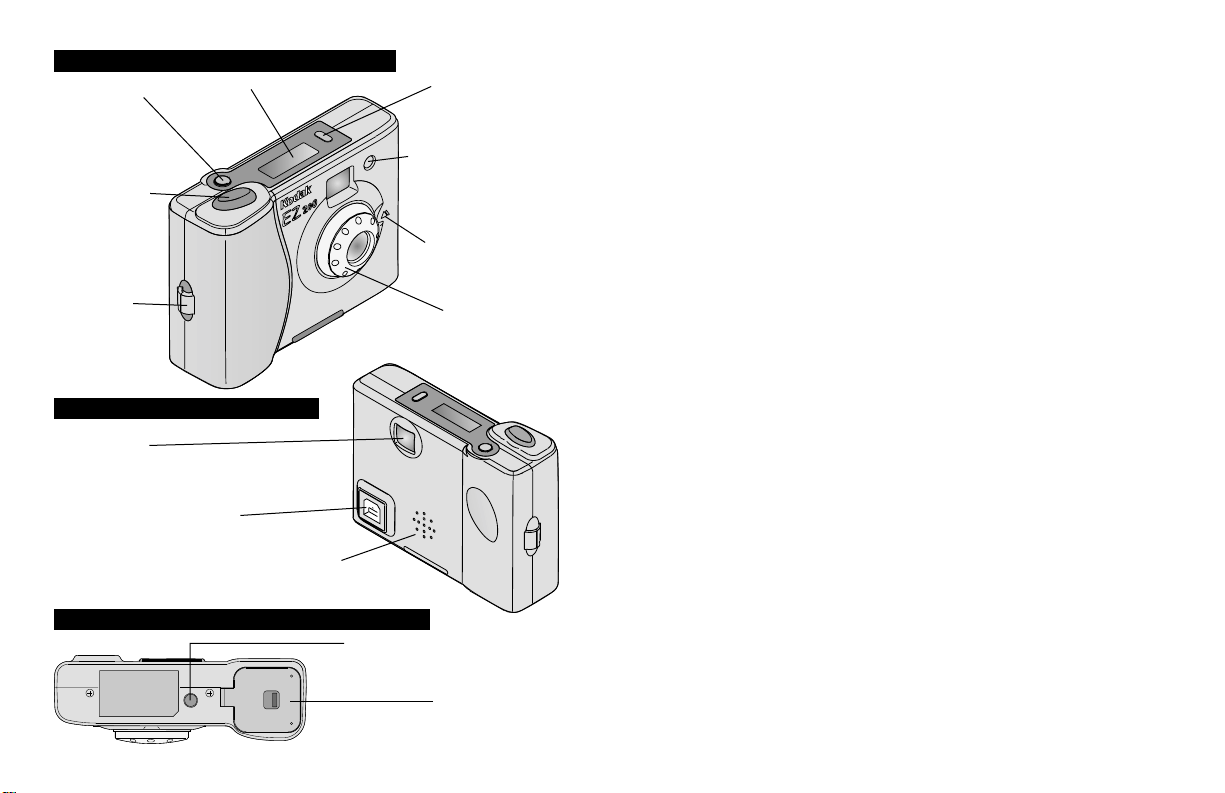
VOOR-/BOVENZIJDE
Aan-/uitknop
Sluiterknop
LCD
Modusknop
Lampje
zelfontspanner
instelpositie
Digitale camera
Bevestiging
polsriem
ACHTERZIJDE
Zoeker
ONDERZIJDE
scherpstelring
USB-aansluiting
Luidspreker
Statiefvatting
Batterijklep
Page 3
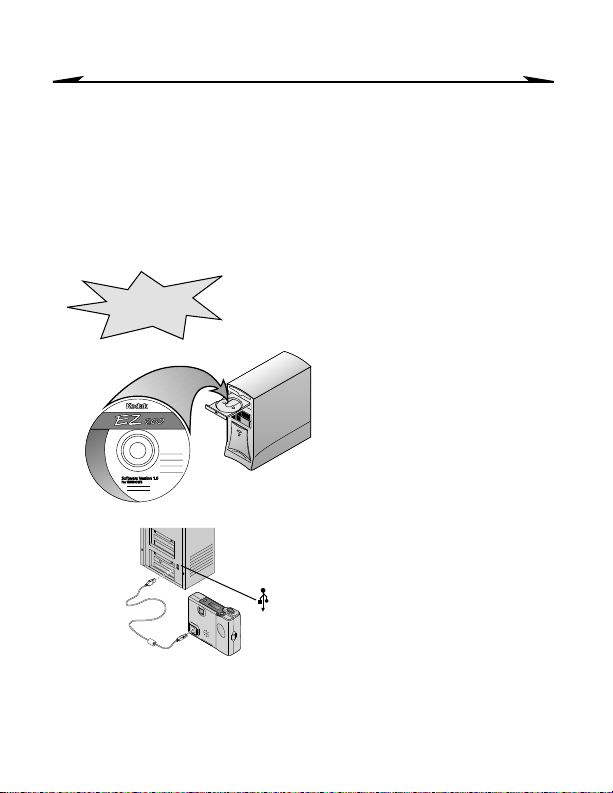
Snelstartgids
KODAK EZ200 Digitale camera
In dit gedeelte wordt in het kort beschreven hoe u meteen met uw KODAK EZ200
Digitale camera aan de slag kunt—in de stand Digital Camera (los van uw PC) of
PC Camera (op uw PC aangesloten). Een uitgebreidere gebruiksaanwijzing vindt u
in de Handleiding zelf.
T
S
R
E
E
Installatie van de software
1 Steek de KODAK EZ200
Software CD in het
cd-romstation.
2 Volg de instructies op het
scherm op.
3 Sluit de camera aan als dit
wordt gevraagd.
4 Start de computer
opnieuw op als dit wordt
gevraagd.
Page 4
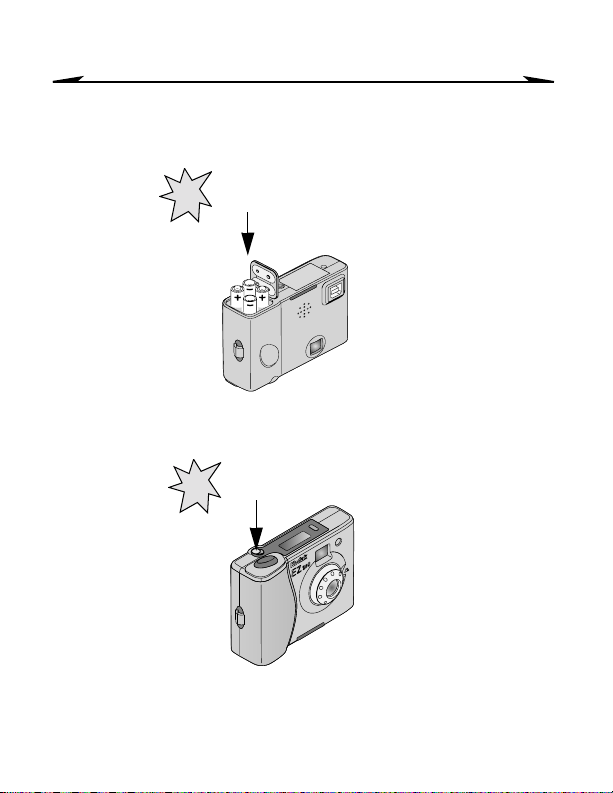
Snelstartgids
Als digitale camera
(los van uw PC)
Plaats de batterijen
1
Zet de camera aan
2
Page 5
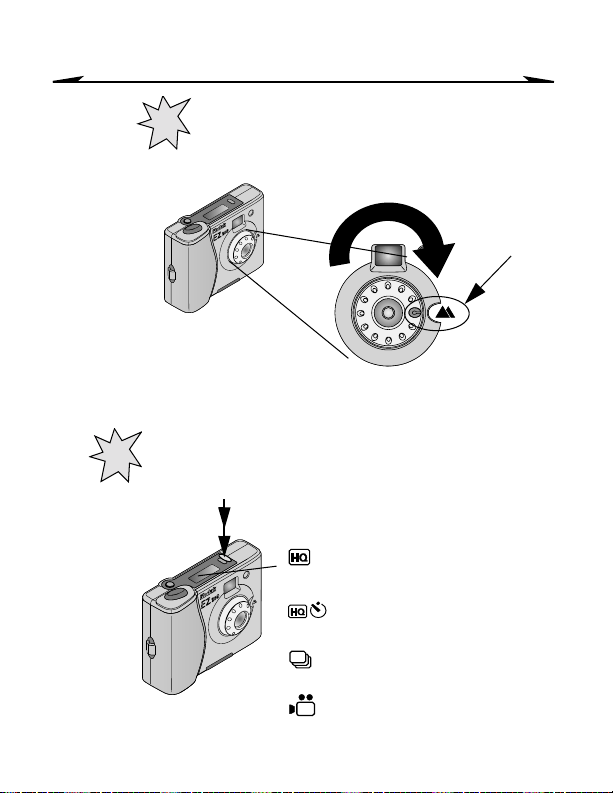
Snelstartgids
Regel de scherpstelling
3
N.B.: In de stand Digital Camera
kunt u alleen foto’s maken als
de scherpstelring in de
afgebeelde positie staat.
Kies een opnamestand (Capture
4
Mode)
Er zijn vijf opnamestanden:
Er zijn vijf opnamestanden:
Er zijn vijf opnamestanden:Er zijn vijf opnamestanden:
Hoge kwaliteit
Webkwaliteit (geen pictogram)
Hoge kwaliteit met
zelfsontspanner
Burst (serie foto’s)
Filmclip (zonder geluid)
(zonder geluid)
(zonder geluid)(zonder geluid)
Page 6
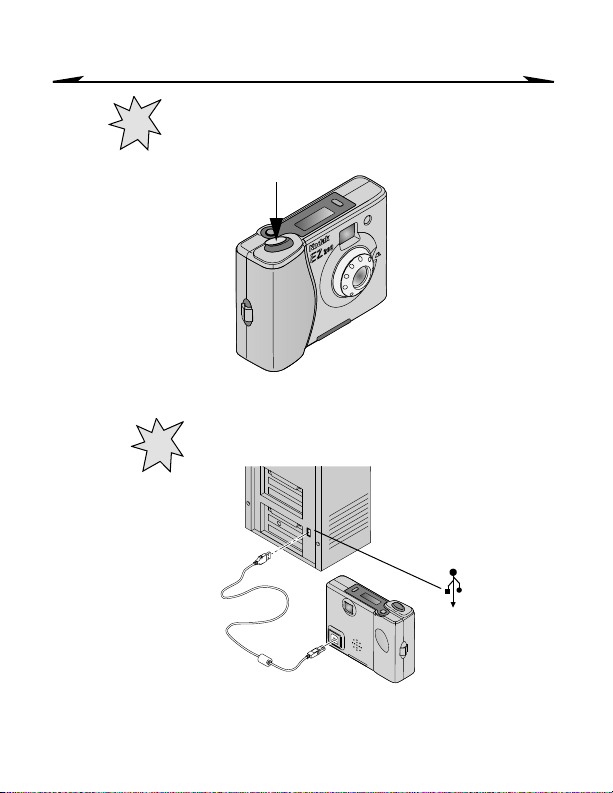
Snelstartgids
Een stilstaande foto van een
5
video maken
Camera op PC aansluiten
6
Page 7
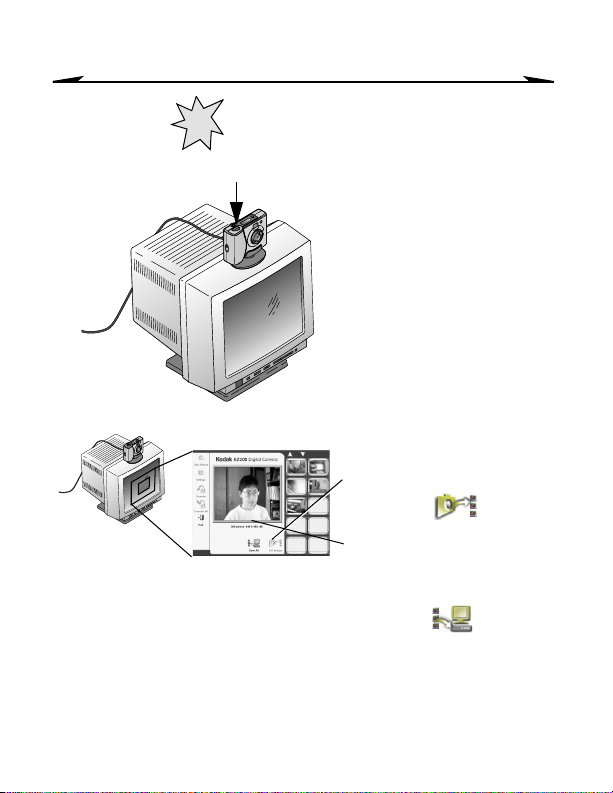
Snelstartgids
Foto’s en filmclips
7
downloaden
1 Druk op de sluiterknop.
2 Kies ARCSOFT
PHOTOIMPRESSIONS.
3 Klik op Get Images (foto’s
ophalen) .
4 Klik op Save All (alles
opslaan) .
In Hoofdstuk 4, Uw EZ200-camera als PC-camera gebruiken, kunt u lezen wat u
verder met uw foto’s op uw PC kunt doen.
Page 8
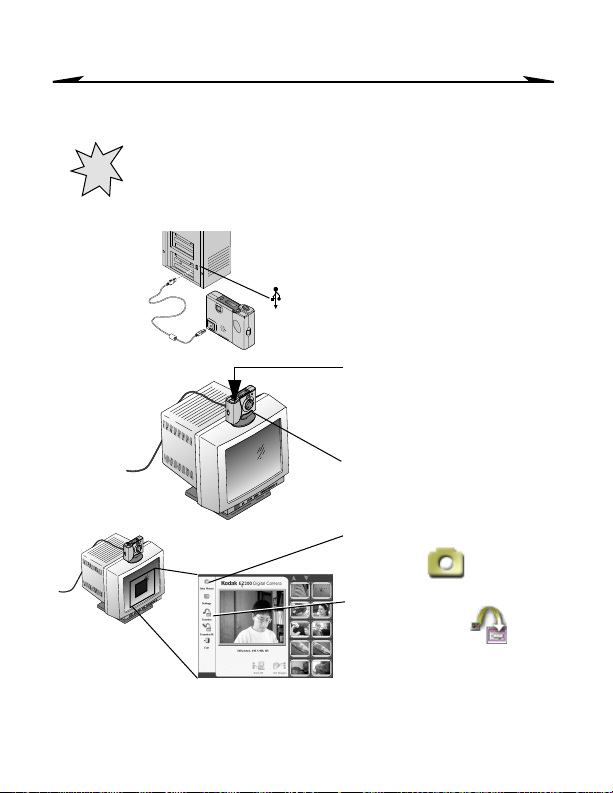
Snelstartgids
Als PC-camera
(aangesloten op uw PC)
Een stilstaande filmfoto vanuit een
1
video maken
1 Sluit de camera op de PC aan.
2 Druk op de sluiterknop.
3 Kies ARCSOFT
PHOTOIMPRESSION.
4 Draai aan de scherpstelring
tot het videobeeld helder is.
5 Klik op Take Picture (foto
maken) .
6 Klik op Transfer
(overbrengen) .
Zie pagina 36 voor meer
informatie over het bewerken van
uw foto’s.
Page 9
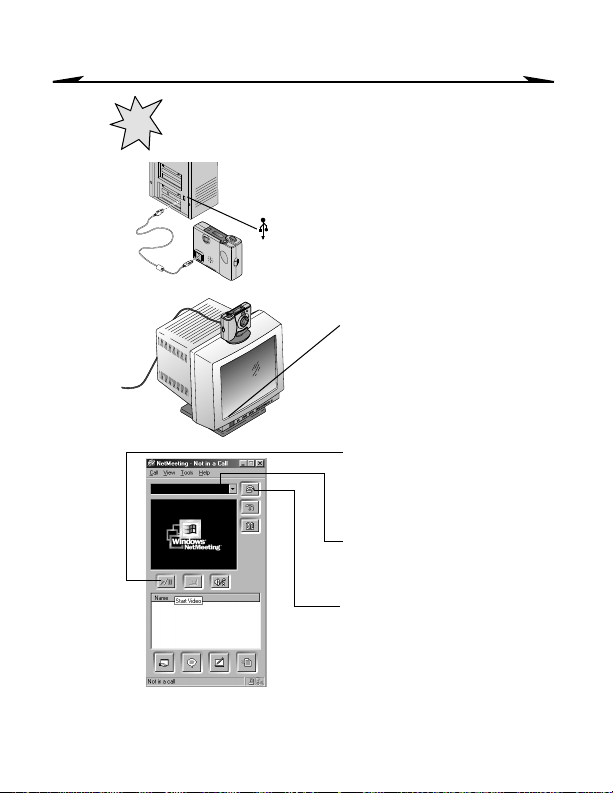
Snelstartgids
Een videovergadering houden
2
1 Sluit de camera op de PC aan.
2 Kies
Programma’s→MICROSOFT
NetMeeting in het menu Start
op het bureaublad.
3 Klik op Video starten.
4 Draai aan de scherpstelring
tot het videobeeld helder is.
5 Geef het IP-adres op van de
persoon die u wilt spreken.
6 Klik op Een gesprek
aanvragen.
Zie pagina 39 voor meer
informatie over het houden van
videovergaderingen.
Page 10
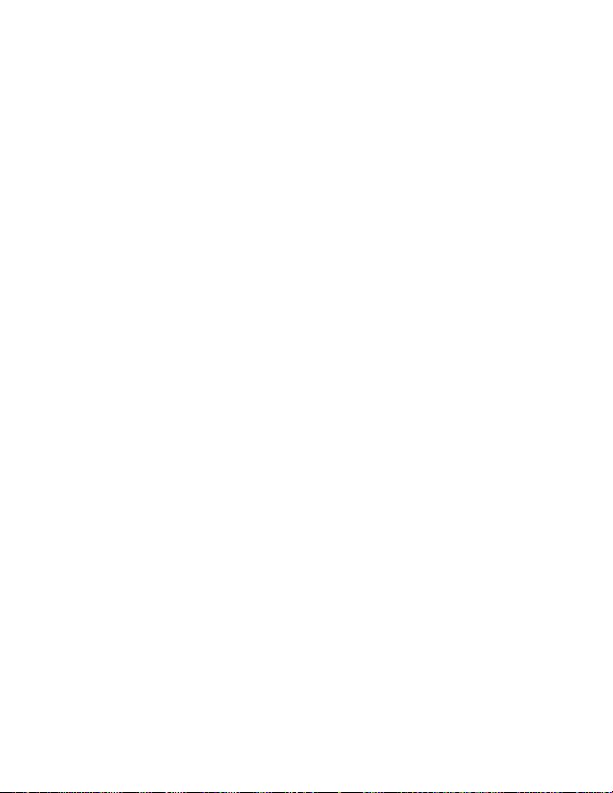
Page 11
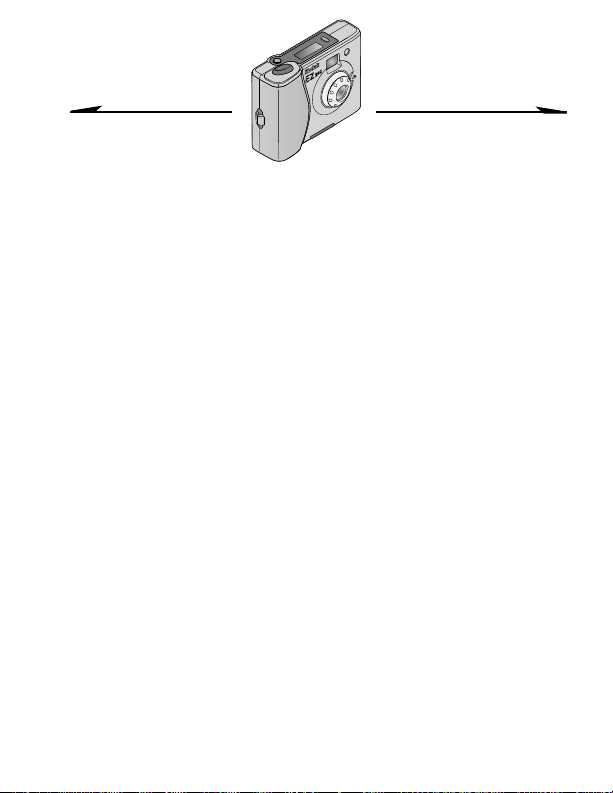
KODAK EZ200 Digitale camera Handleiding
Van harte gelukgewenst met de aanschaf van uw KODAK EZ200 Digitale
camera—een compacte digitale camera waarvan u op twee manieren plezier
kunt hebben:
Als digitale camera (niet aangesloten op een PC)
! maak fraaie digitale foto’s, ideaal om te e-mailen
! maak een reeks actiefoto’s met de Burst-functie
! maak filmclips (zonder geluid)
Als PC-camera (aangesloten op een PC)
! maak digitale foto’svandichtbij
! neem filmclips met geluid op
! download uw foto's en videoclips, snel en moeiteloos naar een PC.
! voer ’live’ videotelefoongesprekken (videovergaderingen)
Bezoek Kodak op het World Wide Web op www.kodak.com
Page 12
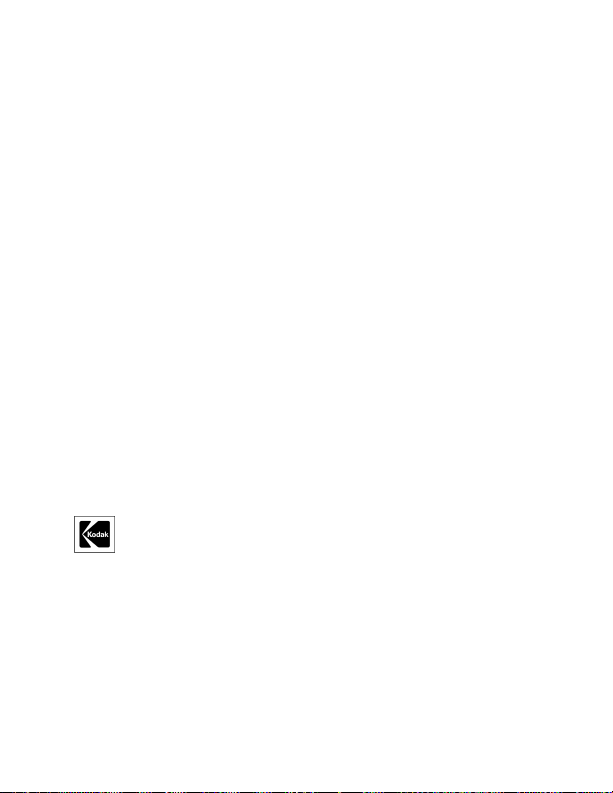
Eastman Kodak Company
343 State Street
Rochester, N.Y. 14650, V.S.
Eastman Kodak Company, 2000
Kodak is een handelsmerk van Eastman Kodak Company.
Onderdeelnr. 6B4802_NL
Page 13
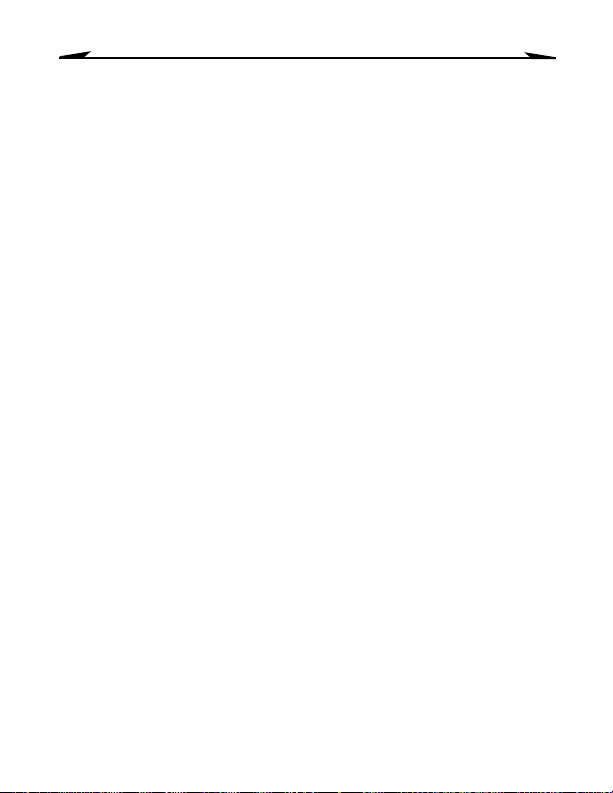
Inhoudsopgave
1Aandeslagmetuwcamera.........................1
Debatterijeninstalleren..............................2
Decameraaan-enuitzetten ..........................2
Energiespaarfunctiestand........................... 3
HetLCD .......................................... 3
Debatterijencontroleren .............................4
Defoto-/beeldvideotellerweergeven.....................5
Camerageluidaan-enuitzetten....................... 6
2Desoftwareinstalleren...........................8
SysteemvereistenvoorWINDOWS..................... 8
Softwareprogramma’s .............................. 9
Desoftwareinstalleren.............................. 9
3UwEZ200-cameraalsdigitalecameragebruiken.....11
Scherpstelling van de digitale camera .................12
Eenopnamestandkiezen ............................13
Eenfotomaken ....................................14
Zelfopdefoto .....................................15
Een serie foto’smaken ..............................16
i
Page 14
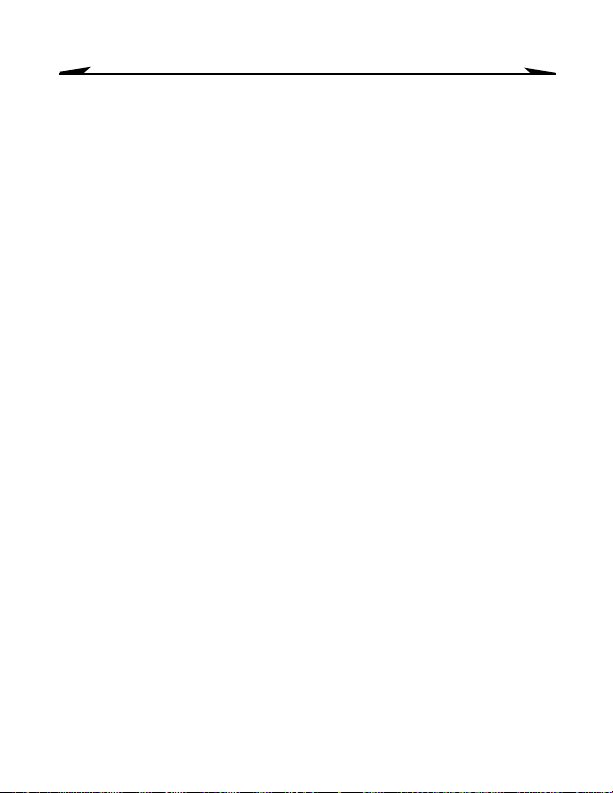
Filmclipsmaken(zondergeluid).......................17
Fo to ’suitdecameraverwijderen ......................19
4UwEZ200-cameraalsPC-cameragebruiken........20
Decameravoet .....................................21
De camera op uw computer aansluiten ................ 22
Fo to ’sopuwPCopslaan............................23
Fo to ’suitdecameradownloaden .................... 24
Fo to ’smaken ..................................... 26
Fo to ’sopslaan.....................................27
Videoclipsopnemen................................28
Videovergaderingenbeleggen ........................28
5Gebruikvandesoftware.........................29
KODAKEZ200softwaregebruiken ...................30
Aan de slag ARCSOFT
PHOTOIMPRESSION2000..........................36
AandeslagmetARCSOFTVIDEOIMPRESSION......... 37
AandeslagmetMicrosoftNetMeeting............... 39
ii
Page 15
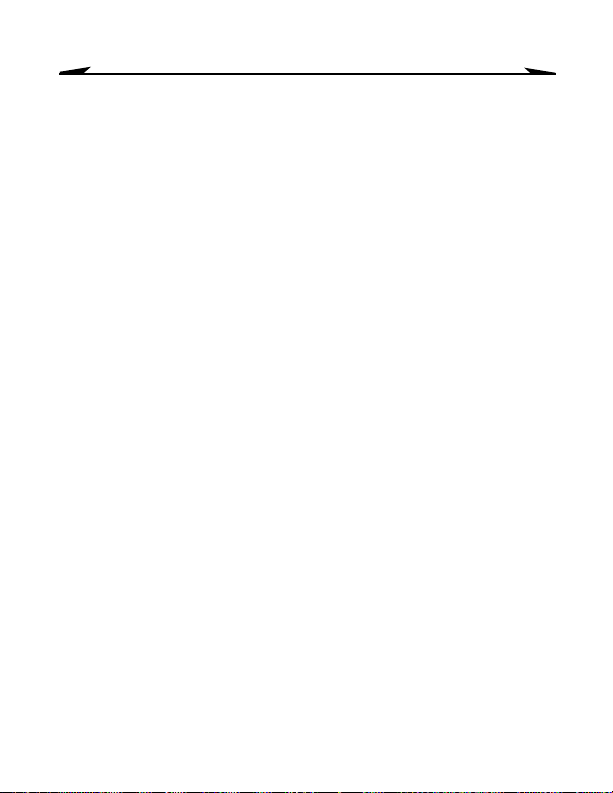
6Problemenoplossenentips......................42
Uwcameraaansluiten.............................. 42
Uwmonitorinstellenopdebesteweergave............ 42
De afdrukresultaten van uw printer verbeteren . . ....... 43
Problemenoplossen................................44
7Hulpkrijgen....................................50
Hulpbijdesoftware ...............................50
Kodakonline-services ...............................51
Kodak-faxondersteuning.............................51
Telefonischeklantenondersteuning....................51
8Garantieeninformatieovervoorschriften..........54
Beperkte garantie . ................................ 54
Dekking onder de beperkte garantie. . ................. 54
Beperkingen. . . .................................... 55
Uwrechten ....................................... 56
BuitendeVerenigdeStaten .........................56
Informatieovervoorschriften........................56
iii
Page 16
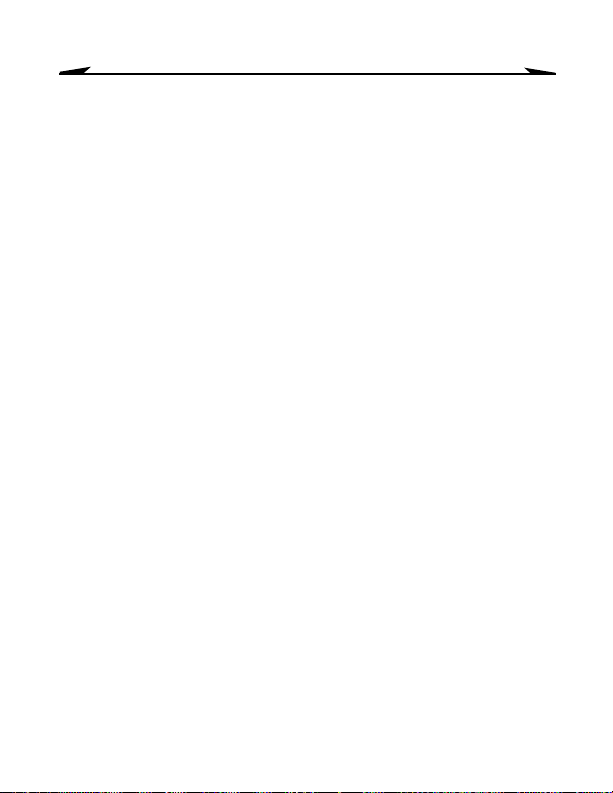
9Bijlage........................................58
SpecificatiesvandeEZ200Camera..................59
Algemeenonderhoudvandecamera...................61
Algemene veiligheid .................................61
Batterijgebruik.................................... 62
Index...........................................64
iv
Page 17
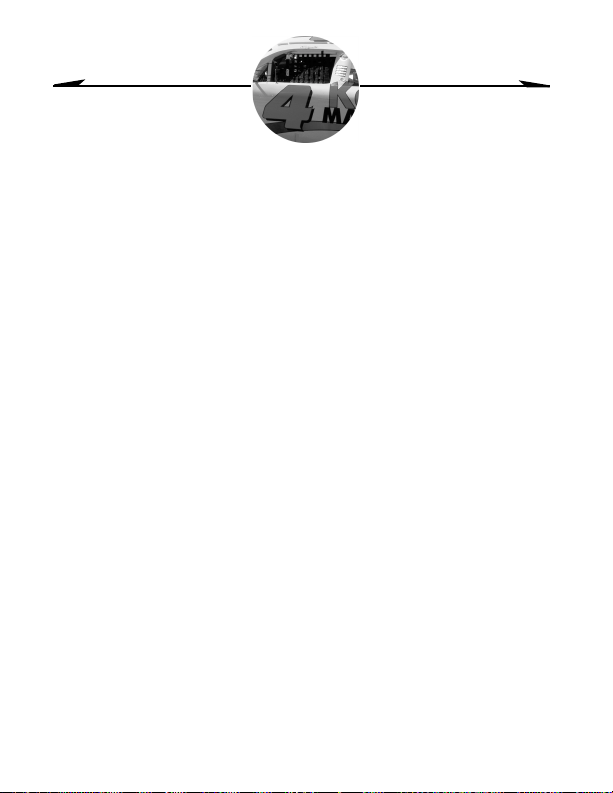
Aan de slag met uw camera
1
In dit hoofdstuk wordt beschreven welke mogelijkheden uw KODAK EZ200
Digitale camera u zoal biedt en wat u moet doen om er foto’s mee te kunnen
maken.
De batterijen installeren................................................ pagina 2
De camera aan- en uitzetten..................................................... 2
Energiespaarfunctiestand ......................................................... 3
Het LCD.................................................................................... 3
De batterijen controleren......................................................... 4
De foto-/beeldvideoteller weergeven ........................................5
Camerageluid aan- en uitzetten ................................................6
1
Page 18
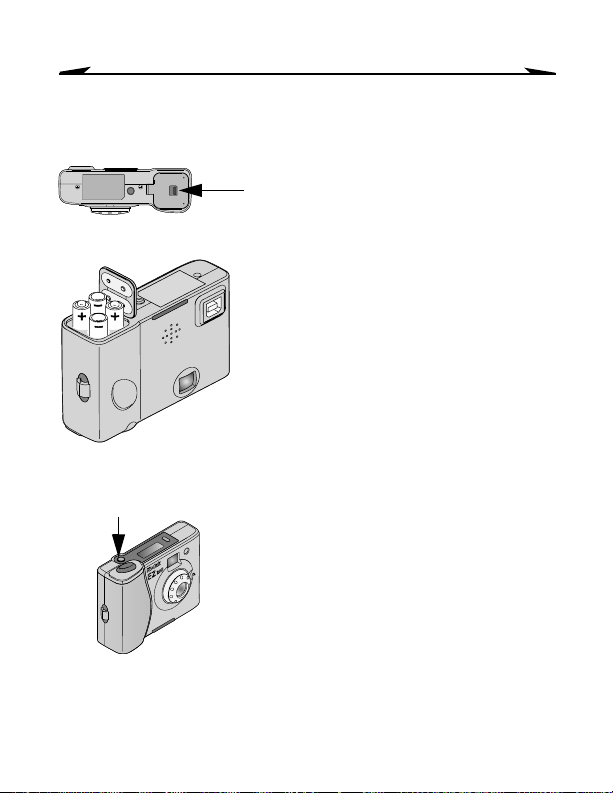
Hoofdstuk 1
De batterijen installeren
Schuif de vergrendeling in de aangegeven
1
richting en open de klep van het
batterijcompartiment.
Installeer de vier AAA batterijen in de juiste
2
stand (zie afbeelding). De juiste plaatsing
van de batterijen is aangegeven op de
sticker in het batterijcompartiment.
Sluit de klep.
3
Decameraaan-enuitzetten
! U zet de camera aan of uit door op de Aan-
/uitknop te drukken.
Als u de camera aanzet hoort u een hoog
piepsignaal en gaat het LCD-scherm aan.
Als u de camera uitzet hoort u een laag
piepsignaal en gaat het LCD-scherm uit.
2
Page 19
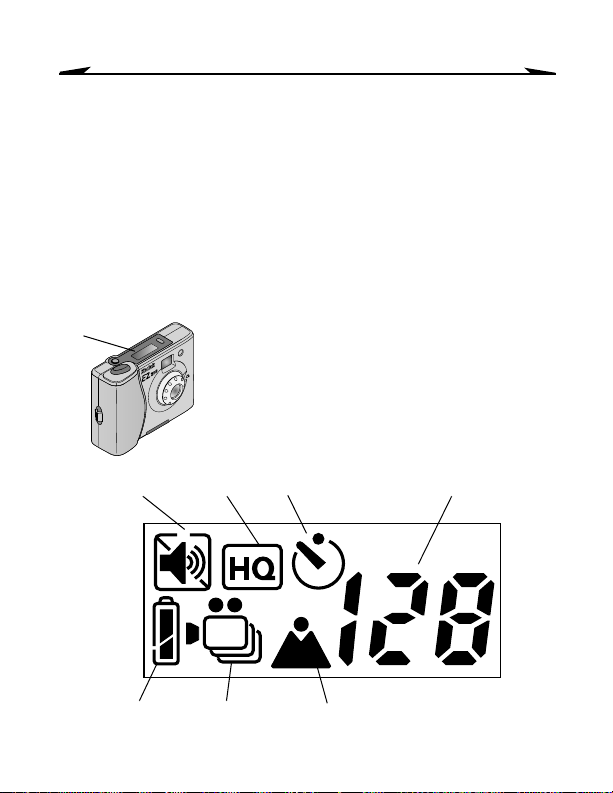
Hoofdstuk 1
Energiespaarfunctiestand
De energiespaarfunctie zorgt ervoor dat de camera automatisch wordt
uitgeschakeld als u hem 30 minuten niet hebt gebruikt. Bij het uitschakelen van
de camera worden uw foto’s en videoclips opgeslagen.
Als u verder wilt gaan met het maken van foto’s, zet u de camera weer aan.
Het LCD
Op het LCD van de KODAK EZ200 worden de instellingen en de status van de
camera weergegeven.
A
BC E
A. LCD
B. Luidspreker
C. Fotokwaliteit
D. Zelfontspanner
E. Foto/beeldteller
F. Batterij
G. Videoclip/burst
H. Scherpstelling
(knippert indien niet goed
ingesteld)
FGDH
3
Page 20
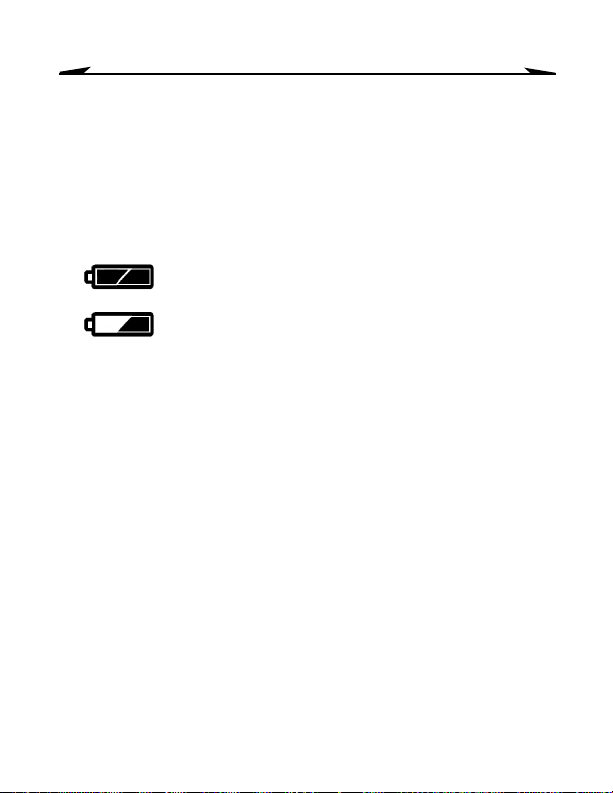
Hoofdstuk 1
De batterijen controleren
Zodra u de camera aanzet, wordt het batterijniveau op het LCD weergegeven.
Zet de camera aan.
1
Controleer het batterijsymbool dat op het LCD-scherm verschijnt.
2
Vol
Vol—de batterijen zijn nog volledig geladen.
VolVol
Leeg
Leeg—de batterijen zijn (bijna) leeg en aan vervanging toe.
LeegLeeg
Het gebruik van oplaadbare batterijen in de KODAK EZ200 Digitale camera is niet
aan te bevelen. Aanwijzingen voor het batterijgebruik vindt u op pagina 62.
4
Page 21
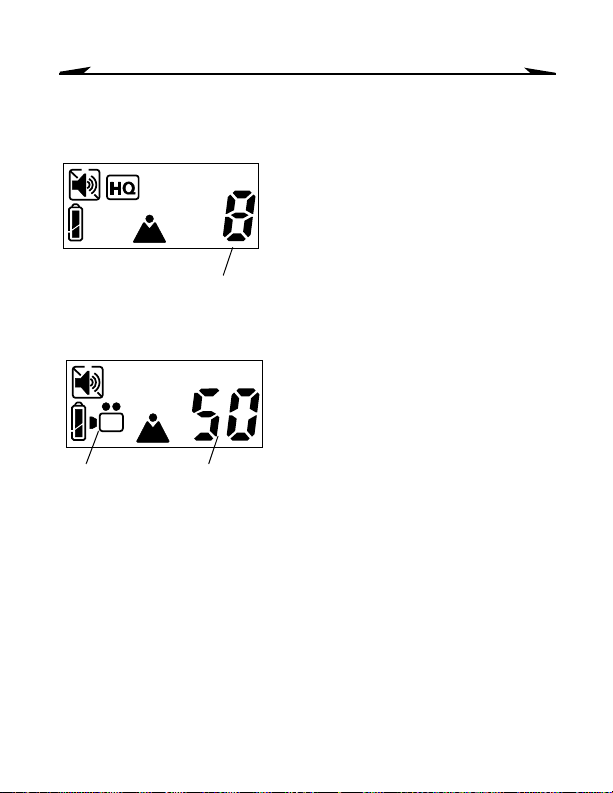
Hoofdstuk 1
De foto-/beeldvideoteller weergeven
Gemaakte foto’sofvideo’s(A)
Gemaakte foto’sofvideo’s(A)
Gemaakte foto’sofvideo’s(A)Gemaakte foto’sofvideo’s(A)
Het getal op het LCD is het aantal foto’s
of video’s dat u tot nu toe hebt gemaakt
(en dat in het geheugen is opgeslagen).
A
Resterende foto’s of seconden video (B)
Resterende foto’s of seconden video (B)
Resterende foto’s of seconden video (B)Resterende foto’s of seconden video (B)
Zo kunt u zien hoeveel foto’sof
seconden video u nog kunt maken:
Druk de sluiterknop half in en houd
1
hem een seconde lang ingedrukt.
Op het LCD verschijnt nu het aantal
foto’s dat u nog met de camera kunt
BC
maken. Als de camera in de
videostand (C)
het LCD het aantal seconden video
dat u nog kunt opnemen (B)
Als u de sluiterknop loslaat,
2
verschijnt weer het aantal opnamen
foto’s of seconden video dat u reeds
gemaakt hebt.
(C) staat, verschijnt op
(C)(C)
(B).
(B)(B)
5
Page 22
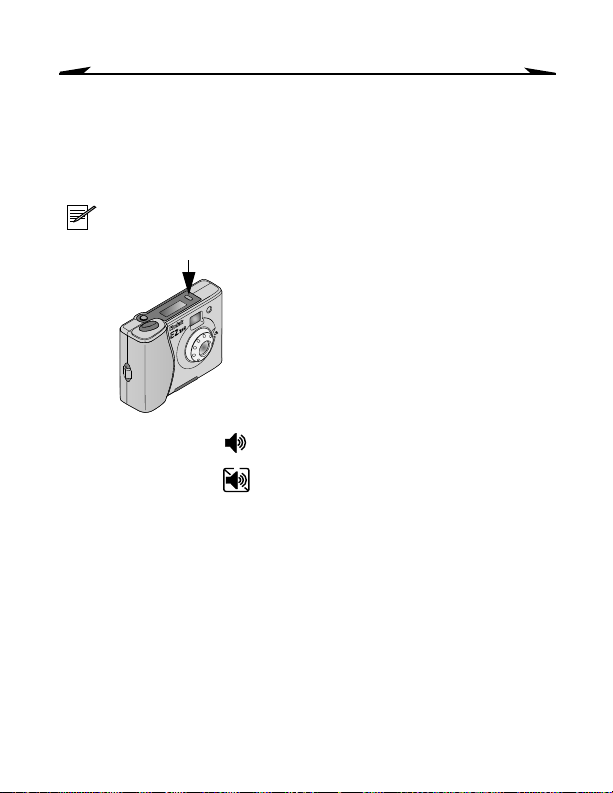
Hoofdstuk 1
Camerageluid aan- en uitzetten
De camera geluidsignalen om horen om u te laten weten dat bepaalde functies
worden uitgevoerd of om u op problemen te attenderen. U kunt de camera ook zo
instellen dat deze geen geluidssignalen laat horen.
OPMERKING: Zet het camerageluid uit als u foto’s maakt bij
gelegenheden waarbij stilte wordt verlangd.
Het camerageluid aan- of uitzetten:
! Houd de keuzeschakelaar 3
seconden lang ingedrukt.
Luidspreker aan
Luidspreker uit
! De camera laat een piepgeluid
horen en het luidsprekerpictogram
op het LCD verandert in dat van de
tegenovergestelde instelling.
6
Page 23
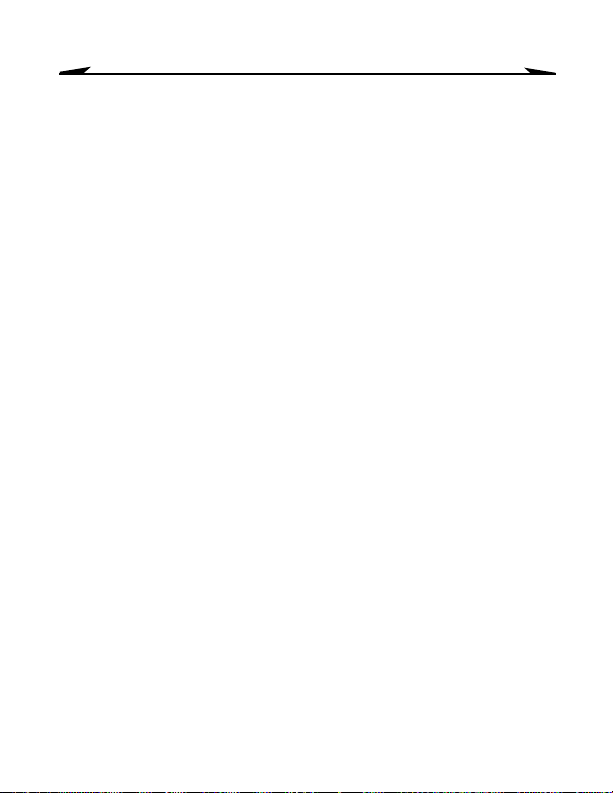
Hoofdstuk 1
Geluiden van de camera
De camera produceert geluiden (sluiterklikken of pieptonen) wanneer u:
! een foto maakt ! de camera aan- of uitzet
! een serie foto’s (burst) maakt ! de opnamemodus (Capture)
! een video-opname start of
beëindigt
De camera laat een lage dubbele waarschuwingstoon
! de camera niet goed is
scherpgesteld
! er te weinig licht is
! het camerageheugen vol is
Op pagina 48 van het hoofdstuk Problemen oplossen kunt u lezen wat u moet
doen als u een waarschuwingstoon hoort.
dubbele waarschuwingstoon horen als:
dubbele waarschuwingstoondubbele waarschuwingstoon
verandert
7
Page 24
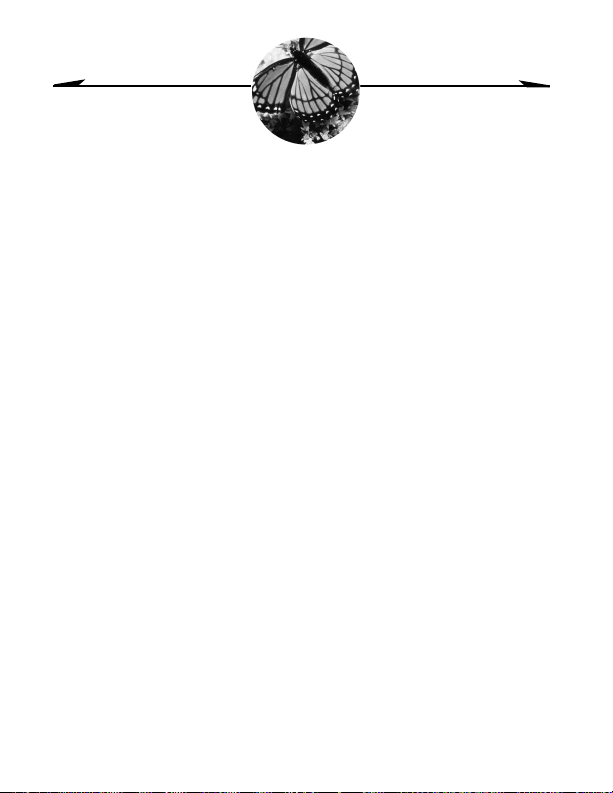
De software installeren
2
In dit hoofdstuk wordt beschreven hoe u de softwareprogramma’s installeert die
bij de camera hebt gekregen. Dit hoofdstuk is als volgt ingedeeld:
Systeemvereisten voor WINDOWS.................................. pagina 8
Softwareprogramma’s.............................................................. 9
De software installeren............................................................. 9
Zie Hoofdstuk 5, Gebruikvan de software voor instructies over het gebruik van de
software bij uw camera.
Systeemvereisten voor WINDOWS
! WINDOWS 98, WINDOWS 2000, WINDOWS ME
! Een beschikbare USB-poort
! PC met een Pentium 266-MHz microprocessor (minimaal) en een cd-
romstation
! Kleurenmonitor met een minimumresolutie van 640 x 480 en 256
kleuren (16 bits), (hoge kleuren, 16 bits aanbevolen)
! 32 MB of meer RAM
! 100 MB vrije ruimte op de vaste schijf
8
Page 25
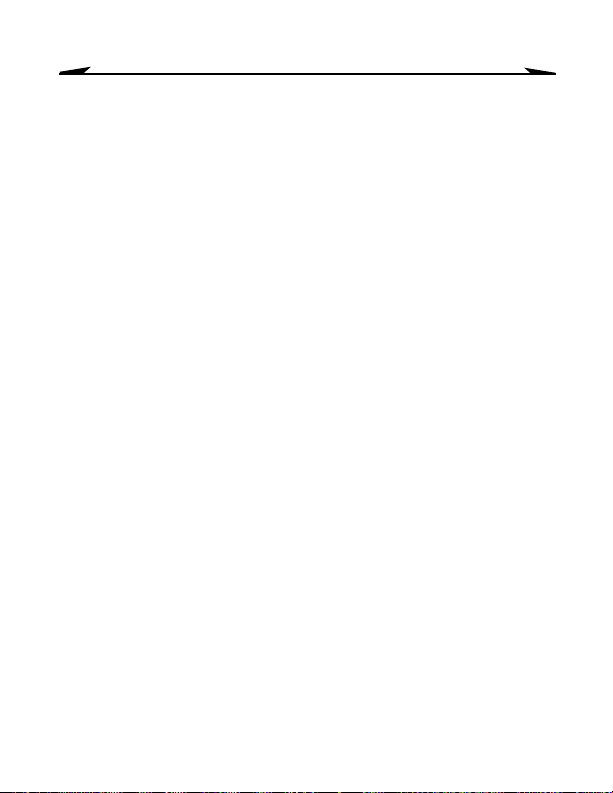
Hoofdstuk 2
Softwareprogramma’s
De KODAK EZ200 Software CD bevat de volgende programma’s:
! KODAK EZ200 software
KODAK EZ200 software—Voor de communicatie tussen uw camera en
KODAK EZ200 softwareKODAK EZ200 software
uw PC, het downloaden van foto’s uit de camera en het gebruik van uw
camera met de andere hier genoemde programma’s.
! ARCSOFT PHOTOIMPRESSION software
ARCSOFT PHOTOIMPRESSION software—Voor het bewerken en
ARCSOFT PHOTOIMPRESSION softwareARCSOFT PHOTOIMPRESSION software
verfraaien van uw foto’s, het toevoegen van speciale effecten, tekst en
randen, het maken van kalenders en uitnodigingen, en nog veel meer.
! ARCSOFT VIDEOIMPRESSION software
ARCSOFT VIDEOIMPRESSION software—Voor het maken en bewerken
ARCSOFT VIDEOIMPRESSION softwareARCSOFT VIDEOIMPRESSION software
van videobestanden.
! MICROSOFT NetMeeting
MICROSOFT NetMeeting—Voor het voeren van ’live’
MICROSOFT NetMeetingMICROSOFT NetMeeting
videotelefoongesprekken via het Internet (videovergaderen).
De software installeren
De KODAK EZ200 software moet zijn geïnstalleerd om foto’s uit uw camera te
kunnen downloaden of uw camera te kunnen gebruiken met de bijgeleverde
programma’s.
U installeert de software als volgt:
Sluit alle programma’s die op uw computer actief zijn.
1
Sluit de camera pas op uw PC aan als u hier in stap 5 om wordt gevraagd.
2
Plaats de KODAK EZ200 Software CD in het cd-romstation.
3
Als Automatisch afspelen is ingeschakeld, verschijnt automatisch het eerste
installatievenster.
Als het eerste installatievenster niet automatisch verschijnt, kiest u Uitvoeren
in het menu Start. Typ in het dialoogvenster Uitvoeren de stationsaanduiding
van het cd-romstation met de CD en typ :\setup.exe. Bijvoorbeeld:
d:\setup.exe
d:\setup.exe
d:\setup.exed:\setup.exe
9
Page 26
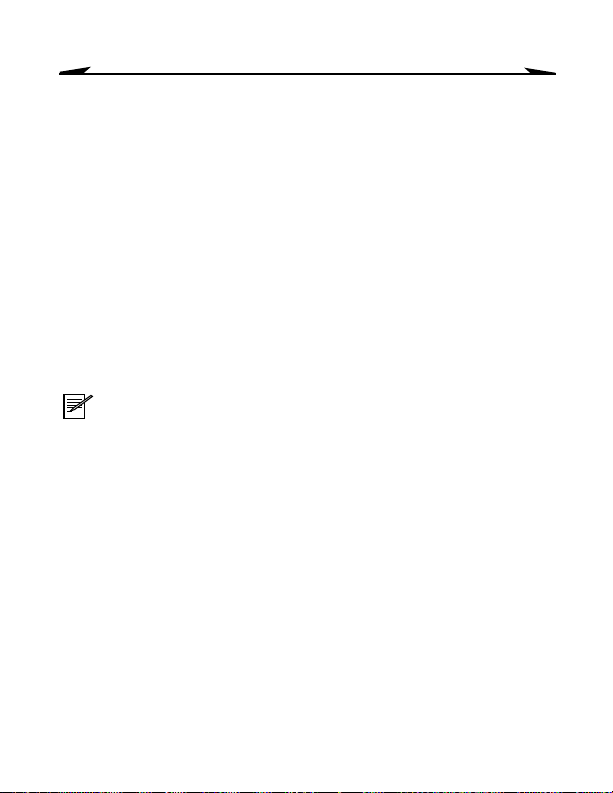
Hoofdstuk 2
Installeer de software verder volgens de instructies op het scherm.
4
Installeer bij voorkeur de KODAK EZ200 software eerst. De KODAK EZ200
software moet geïnstalleerd zijn om de camera met uw computer en met de
andere andere softwaretoepassingen te kunnen gebruiken. U kunt alle
toepassingen nu meteen van de CD installeren, maar u kunt dit ook
naderhand nog doen.
Sluit de camera met de bijgeleverde USB-kabel (zie pagina 22) op de PC aan
5
als u hierom gevraagd wordt.
Er verschijnt nu een reeks dialoogvensters ten teken dat de EZ200-
stuurprogramma’s worden geïnstalleerd. Volg de instructies op het scherm
op.
Start desgevraagd de computer opnieuw op wanneer de installatie van de
6
software voltooid is.
OPMERKING: Neem tijdens de automatische installatie van de
software even de tijd om de registratiekaart voor uw camera in te
vullen en op te sturen. U ontvangt dan tijdig bericht als er nieuwe
software-updates zijn.
10
Page 27

Uw EZ200-camera als
3
digitale camera gebruiken
In dit hoofdstuk wordt beschreven hoe u plezier kunt hebben van uw KODAK
EZ200-camera wanneer u deze als digitale camera (d.w.z. niet verbonden met de
PC) gebruikt.
Scherpstelling van de digitale camera..........................pagina 12
Een opnamestand kiezen........................................................ 13
Een foto maken...................................................................... 14
Zelf op de foto........................................................................ 15
Een serie foto’s maken........................................................... 16
Filmclips maken (zonder geluid)........................................... 17
Foto’s uit de camera verwijderen............................................19
Zie “Foto’s uit de camera downloaden” op pagina 24 voor het downloaden
van foto’s en videoclips uit uw camera.
11
Page 28

Hoofdstuk 3
Scherpstelling van de digitale camera
! Als u de camera als digitale camera
gebruikt (zonder PC) moet u de
scherpstelring in de stand zetten.
Alle overige standen van de scherpstelring
zijn alleen bedoeld voor gebruik van de
camera als PC-camera. Zie pagina 26.
! Als u de scherpstelring in een andere
positie dan zet, waarschuwt de
camera u op de volgende manieren:
- het scherpstelpictogram op het LCD
begint te knipperen;
- de camera laat een lage, dubbele toon
horen als u de sluiterknop indrukt;
- u kunt geen foto met de camera maken.
12
Page 29

Hoofdstuk 3
Een opnamestand kiezen
Met de keuzeschakelaar kunt u vijf manieren voor het maken van foto’s instellen.
Een opnamestand is ingesteld als het pictogram op het LCD verschijnt.
Hoge kwaliteit
Hoge kwaliteit—Fotokwaliteit, geschikt voor het gebruik van
Hoge kwaliteitHoge kwaliteit
foto’s in nieuwsbrieven, presentaties of afdrukken op een
formaat van maximaal 8 x 13 cm. U kunt maximaal 64 van deze
foto’s op de camera opslaan.
Geen
Webkwaliteit
Webkwaliteit—Fotokwaliteit, geschikt voor websites of om te
WebkwaliteitWebkwaliteit
pictogram
e-mailen. U kunt maximaal 128 van deze foto’s op de camera
opslaan.
Hoge kwaliteit metzelfontspanner
Hoge kwaliteit metzelfontspanner—Maak een foto vanuzelf met
Hoge kwaliteit metzelfontspannerHoge kwaliteit metzelfontspanner
de zelfontspanner (10 seconden), fotokwaliteit.
Burst
Burst—Binnen één seconde vijf foto’s van Webkwaliteit maken.
BurstBurst
Ideaal voor actiefoto’s.
Filmclip (zonder geluid)
Filmclip (zonder geluid)—Maximaalzes filmclips zonder geluid
Filmclip (zonder geluid)Filmclip (zonder geluid)
van 10 seconden elk maken en in de camera opslaan.
13
Page 30

Hoofdstuk 3
Een foto maken
Zo maakt u een foto met uw EZ200 Digitale camera (niet verbonden met de PC):
Kies Hoge kwaliteit of
1
Webkwaliteit (geen pictogram) met
de keuzeschakelaar.
Zet de scherpstelring op de stand
2
.
Richt de camera op het onderwerp
3
zodat het zich midden in de zoeker
bevindt.
Druk de sluiterknop helemaal in om
4
de foto te maken.
De camera maakt de foto en
verhoogt het aantal opnamen op het
LCD-scherm met één.
Als de camera een lage, dubbele pieptoon laat horen en geen foto neemt,
controleer dan of de scherpstelring wel in de stand staat (zie pagina 12).
Een lage dubbele pieptoon kan ook betekenen dat er weinig licht is en de camera
dus een lage sluitersnelheid gebruikt. Zie pagina 48 in het hoofdstuk Problemen
oplossen.
14
Page 31

Hoofdstuk 3
Zelf op de foto
Met behulp van de zelfontspanner kunt u ook foto’s maken waarop uzelf staat. De
zelfontspanner zorgt voor een vertraging van 10 seconden tussen het indrukken
van de sluiterknop en het maken van de foto.
Druk op dekeuzeschakelaar totdat u
1
het pictogram
ziet verschijnen.
Bij gebruik van de zelfontspanner
wordt de kwaliteit ingesteld op
.
Zet de scherpstelring op de stand
2
.
Plaats de camera op een vlakke,
3
stabiele ondergrond of gebruik de
cameravoet of een statief.
Stel de camera in op wat u wilt
4
fotograferen en druk de sluiterknop
helemaal in.
Het rode lampje begint te knipperen en de camera begint 10 seconden lang
steeds sneller te piepen totdat de foto wordt gemaakt.
De fototeller op het LCD wordt met één verhoogd.
Als de camera een lage, dubbele pieptoon laat horen en geen foto neemt,
controleer dan of de scherpstelring wel in de stand staat (zie
pagina 12).
Een lage dubbele pieptoon kan ook betekenen dat er weinig licht is en dat de
camera dus een lage sluitersnelheid gebruikt. Zie pagina 48 in het hoofdstuk
Problemen oplossen.
op het LCD
s
15
Page 32

Hoofdstuk 3
De zelfontspanner annuleren
Als u de opname wilt annuleren voordat deze wordt gemaakt, drukt u nogmaals
op de sluiterknop.
Een serie foto’smaken
In de stand Burst maakt u vijf foto’s van Webkwaliteit snel achtereen met ééndruk
op de sluiterknop.
OPMERKING: De Burst-functie is bij uitstek geschikt voor het
vastleggen van snelle acties. Een Burst-serie van vijf foto’skostmeer
camerageheugen dan één enkele foto.
Druk op de keuzeschakelaar totdat
1
het pictogram op het LCD
verschijnt.
Zet de scherpstelring op de stand
2
.
Richt de camera op het onderwerp
3
zodat het zich midden in de zoeker
bevindt.
Druk de sluiterknop helemaal in.
4
De camera maakt nu vijf foto’s binnen één seconde.
De opnameteller op het LCD wordt met één verhoogd.
16
Page 33

Hoofdstuk 3
Als de camera een lage, dubbele pieptoon laat horen en geen foto’sneemt,
controleer dan of de scherpstelring wel in de stand staat (zie
pagina 12).
Een lage dubbele pieptoon kan ook betekenen dat er weinig licht is en dat de
camera dus een lage sluitersnelheid gebruikt. Zie pagina 48 in het hoofdstuk
Problemen oplossen.
Filmclips maken (zonder geluid)
Met uw EZ200 in digitale opnamestand kunt u maximaal zes filmclips van tien
seconden elk maken.
Druk op de keuzeschakelaar totdat
1
het pictogram op het LCD
verschijnt.
Zet de scherpstelring op de stand
2
.
Richt de camera op het onderwerp
3
zodat het zich midden in de zoeker
bevindt.
Druk de sluiterknop helemaal in om
4
met het maken van de filmclip te
beginnen. Laat de sluiterknop weer
los om de opname te beëindigen.
De maximumlengte van de filmclip is
tien seconden.
17
Page 34

Hoofdstuk 3
Bij het starten en beëindigen van de opname hoort u steeds een dubbele
pieptoon.
De opnameteller op het LCD wordt met één verhoogd.
Als de camera een lage, dubbele pieptoon laat horen, controleer dan of de
scherpstelring wel in de stand staat (zie pagina 12).
Een lage dubbele pieptoon kan ook betekenen dat er weinig licht is en dat de
camera dus een lage sluitersnelheid gebruikt. Zie pagina 48 in het hoofdstuk
Problemen oplossen.
18
Page 35

Hoofdstuk 3
Fot o’s uit de camera verwijderen
Alle foto’s en videoclips uit de camera verwijderen:
De camera mag niet op de computer aangesloten zijn.
1
Zet de camera aan.
2
Houd de keuzeschakelaar en de
3
sluiterknop 3 seconden ingedrukt.
Druk eerst de keuzeschakelaar, en
dan pas de sluiterknop in.
Op de plaats van de opnameteller op
het LCD verschijnen nu twee
streepjes.
Laat de knoppen los.
4
Alle in het camerageheugen
opgeslagen beelden worden nu
verwijderd en op het LCD wordt het
getal 00 weergegeven.
19
Page 36

Uw EZ200-camera als PC-
4
camera gebruiken
Als u uw KODAK EZ200-camera met de bijgeleverde kabel op de PC aansluit,
maakt u er een PC-camera van.
De cameravoet............................................................ pagina 21
De camera op uw computer aansluiten .................................. 22
Foto’s op uw PC opslaan.........................................................23
Foto’s uit de camera downloaden........................................... 24
Foto’s maken..........................................................................26
Foto’s opslaan........................................................................ 27
Videoclips opnemen............................................................... 28
Videovergaderingen beleggen................................................. 28
20
Page 37

Hoofdstuk 4
De cameravoet
De cameravoet is een verstelbare standaard voor de camera, zodat u de handen
vrij hebt als u hem als PC-camera (op de PC aangesloten) gebruikt.
.
Schuif de camera in de voet, tot hij op zijn
1
plaats klikt.
Stel de camera met voet zo op dat het op te
2
nemen onderwerp in het live-videovenster
op het scherm verschijnt (bijvoorbeeld
boven op het beeldscherm).
21
Page 38

Hoofdstuk 4
De camera op uw computer aansluiten
Sluit de camera met de bijgeleverde USB-kabel op de PC aan.
Voordat u kunt beginnen, moet de KODAK EZ200 software op uw computer zijn
geïnstalleerd (zie “De software installeren” op pagina 9).
De camera aansluiten
Sluit de USB-kabel aan op de USB-poort
1
van uw computer en op die van de
camera.
Als uw camera op de computer is
aangesloten, ontvangt hij stroom via de
USB-kabel, en niet meer via de batterijen.
De EZ200 software starten
Plaats de camera in de voet.
1
Druk de sluiterknop helemaal in.
2
Er verschijnt nu een dialoogvenster op uw
computer met alle foto- en
videoprogramma’s die uw computer die u
samen met de EZ200 software kunt
gebruiken.
22
Page 39

Hoofdstuk 4
Selecteer ARCSOFT PHOTOIMPRESSION
3
voor het maken en bewerken van digitale
foto’s of ARCSOFT VIDEOIMPRESSION voor
het opnemen en bewerken van video’s.
Klik op OK.
4
! Het foto- of videoprogramma en de
EZ200 software worden geopend.
! De camera registreert het onderwerp
en geeft dit als bewegende
videobeelden in het venster van de
EZ200 software weer.
LET OP: Trek de USB-kabel niet uit de
camera terwijl deze aan het
opnemen is. Het programma
bevriest dan en is niet meer te
gebruiken. U kunt dit herstellen
door de camera weer aan te
sluiten en op Exit te klikken.
Fot o’s op uw PC opslaan
Er zijn twee manieren om foto’s die u met uw KODAK EZ200 hebt gemaakt op uw
PC op te slaan, afhankelijk van de manier waarop u de camera hebt gebruikt:
Foto’s die u met de digitale camera hebt gemaakt
Foto’s die u met de digitale camera hebt gemaakt—download de foto’snaardePC
Foto’s die u met de digitale camera hebt gemaaktFoto’s die u met de digitale camera hebt gemaakt
en sla ze op met de knoppen Get Images en Save All in het programma KODAK
EZ200. Zie “Foto’s uit de camera downloaden” op pagina 24.
Foto’s die u met de PC-camera hebt gemaakt
Foto’s die u met de PC-camera hebt gemaakt—brengdefoto’sovernaaruw
Foto’s die u met de PC-camera hebt gemaaktFoto’s die u met de PC-camera hebt gemaakt
fotoprogramma met de knoppen Transfer en Transfer All in het programma
KODAK EZ200. Zie “Foto’s opslaan” op pagina 27.
23
Page 40

Hoofdstuk 4
Fot o’s uit de camera downloaden
Foto’s en filmclips die in de camera zijn opgeslagen, kunt u naar uw computer
downloaden en daar opslaan. Van daaruit kunt u uw foto’s en filmclips bewerken
met de toepassing van uw keuze.
OPMERKING: Foto’s die u uit de camera naar uw PC downloadt,
worden niet uit de camera verwijderd. Zie voor het verwijderen van
foto’s uit de camera pagina 19.
Sluit de camera op uw computer aan en
1
druk op de sluiterknop om de foto- of
videotoepassing en de KODAK EZ200
software te starten. Zie “De camera op uw
computer aansluiten” op pagina 22.
Klik in het venster van de EZ200 software
2
op Get Images .
Alle in uw camera opgeslagen foto’sen
video’s worden nu in miniatuur
weergegeven.
Meer informatie over het werken in het
EZ200-venster vindt u in “KODAK EZ200
software gebruiken” op pagina 30.
Klik op Save All .
3
Selecteer in het venster Choose Folder de
4
map op uw computer waarin u de foto’sof
videobeelden wilt opslaan.
Klik in het venster Save All op Yes om het
5
opslaan te bevestigen.
! Alle foto’s en videoclips worden opgeslagen in de volgende map:
mmddjjjj_uummss. De naamvan deze map wordt samengesteld uit de datum
24
Page 41

Hoofdstuk 4
van opslag, met de maand, de dag, het jaar, en het exacte tijdstip, met het uur
(in 24-uurs notatie), de minuten en de seconden. Foto’s die op 26 mei 2000
om 11:06:26 ’s ochtends worden opgeslagen, komen dus terecht in een map
met de naam 05262000_110626.
Op deze manieris het onmogelijk bestaande beeldbestanden te overschrijven,
hoe vaak u ook downloadt.
! Foto’s en videobeelden worden opgeslagen met een nummer, in de volgende
indeling:
Videoclips Clip0.AVI, Clip1.AVI, Clip2.AVI, enz.
Foto’s van hoge kwaliteit HQ0.JPG, HQ1.JPG, HQ2.JPG, enz.
Foto’s van Webkwaliteit WQ0.JPG, WQ1.JPG, WQ2.JPG, enz.
Fotoseries (bursts) Burst0.JPG, Burst1.JPG, Burst2.JPG
Foto’s en filmclips die op uw computer zijn opgeslagen, kunnen met een foto- of
videoprogramma van uw keuze worden geopend. De foto’s en videobeelden
worden niet automatisch in de foto- of videotoepassing weergegeven.
25
Page 42

Hoofdstuk 4
Fot o’s maken
Als uw camera op de PC is aangesloten, kunt u foto’s maken en deze in uw
fotoprogramma opslaan.
Sluit de camera op uw computer aan.
1
Klik de camera vast in de voet (zie
2
pagina 21). Stel de camera zo op dat uw
onderwerp in het live-videovenster op het
scherm verschijnt.
Druk op de sluiterknop om het
3
fotoprogramma en de KODAK EZ200
software te starten. Zie “De camera op uw
computer aansluiten” op pagina 22.
Stel de scherpstelring in.
4
Draai aan de scherpstelring aan de
voorkant van de camera tot het beeld op
het scherm helder is.
Met de scherpstelring kunt u onderwerpen
tot een afstand van 5 cm scherp in beeld
brengen.
Klik op Take Picture of druk op de
5
sluiterknop van de camera.
Rechts op het scherm verschijnt nu een
miniatuurafbeelding van het onderwerp.
Deze afbeeldingen worden opgeslagen in
een tijdelijkgeheugen op uwcomputer, dus
niet op de camera, totdat u ze definitief
opslaat. Zie de volgende pagina.
26
Page 43

Hoofdstuk 4
Fot o’s opslaan
Sladefoto’s die u met de PC-camera (camera aangesloten op de PC) hebt
gemaakt op in uw fotoprogramma.
Klik op de miniatuurafbeelding die u wilt
1
overbrengen en opslaan. Het geselecteerde
plaatje wordt nu rood gemarkeerd.
! Als u een aantal niet naast elkaar
liggende plaatjes tegelijk wilt
selecteren, klikt u er op terwijl u de
Ctrl-toets ingedrukt houdt.
! Als u een reeks naast elkaar liggende
plaatjes wilt selecteren, klikt u er op
terwijl u de Shift-toets ingedrukt
houdt.
! Als u de selectie van een plaatje wilt
opheffen, klikt u er op terwijl u de
Ctrl-toets ingedrukt houdt.
! Met de cursortoetsen kunt u zich door
de miniatuurafbeeldingen verplaatsen
als deze meer dan één pagina beslaan.
27
Page 44

Hoofdstuk 4
Klik op Transfer om de geselecteerde foto’s over te brengen naar het
2
fotoprogramma.
Klik op Transfer All om alle foto’sinéén keer over te brengen.
! De geselecteerde foto’s worden naar het fotoprogramma overgebracht
en automatisch op de vaste schijf van uw computer opgeslagen in een
map met de naam Mijn afbeeldingen.
! Het EZ200-programma wordt gesloten en u gaat terug naar het
fotoprogramma waar de foto’s in miniatuur worden weergegeven.
Videoclips opnemen
Met het programma ARCSOFT VIDEOIMPRESSION en uw KODAK EZ200 Digitale
camera kunt u korte videoclips opnemen en bewerken. Zie pagina 37 voor een
inleiding tot ARCSOFT VIDEOIMPRESSION.
Videovergaderingen beleggen
Met het programma NetMeeting van Microsoft en uw KODAK EZ200 Digitale
camera kunt utelefoongesprekken met ‘live’ videobeeldenvia het Internet voeren.
Zie pagina 39 voor informatie over het gebruik van Microsoft NetMeeting.
28
Page 45

Gebruikvandesoftware
5
In dit hoofdstuk wordt beschreven hoe u de software gebruikt die bij de KODAK
EZ200 Digitale camera is geleverd.
KODAK EZ200 software gebruiken pagina 30
Aan de slag ARCSOFT PHOTOIMPRESSION 2000 36
Aan de slag met ARCSOFT VIDEOIMPRESSION 37
Aan de slag met Microsoft NetMeeting 39
29
Page 46

Hoofdstuk 5
KODAK EZ200 software gebruiken
Met KODAK EZ200 EZ2000 software kan uw camera communiceren met uw PC.
De EZ200 software moet zijn geïnstalleerd om foto’s en videobeelden uit de
camera te kunnen downloaden, foto’s met de camera te kunnen maken wanneer
deze met de PC is verbonden of om uw camera met andere toepassingen voor
beeldbewerking te kunnen gebruiken.
Overzicht van de KODAK EZ200 software
AC
D
A
B
E
Het venster van de KODAK EZ200
Venster voor
live video
Knoppen
B.
Schuif-pijlen
C.
D.
Miniatuurafbeeldingen
Knopinfo
E.
30
Page 47

Hoofdstuk 5
Live videovenster (A)
Wanneer de camera op uw computer is aangesloten, kunt u bewegende
videobeelden opnemen en in het venster van EZ200 laten weergeven.
Knoppen (B)
Met de knoppen kunt u beelden opnemen en naar de PC overbrengen en met de
foto’s in uw camera werken.
Get Images (foto’s downloaden)
Get Images (foto’s downloaden)—Met deze knop downloadt u alle
Get Images (foto’s downloaden)Get Images (foto’s downloaden)
in de camera opgeslagen foto’s en filmclips naar de PC en geeft u ze
op het scherm weer.
Save All (alles opslaan)
Save All (alles opslaan)—Met deze knop slaat u alle foto’sen
Save All (alles opslaan)Save All (alles opslaan)
videoclips (die u met de knop Get Images hebt gedownload) op de
vaste schijf van uw computer op.
Stilstaande foto (foto maken)
Stilstaande foto (foto maken)—Met deze knop maakt u een
Stilstaande foto (foto maken)Stilstaande foto (foto maken)
stilstaande filmfoto van het bewegende beeld in het videovenster.
Settings (instellingen)
Settings (instellingen)—Met deze knop opent u een dialoogvenster
Settings (instellingen)Settings (instellingen)
waarin u instellingen voor uw camera en voor uw foto’s kunt
selecteren (zie “Camera-instellingen wijzigen” op pagina 34).
Transfer (overbrengen)
Transfer (overbrengen)—Hiermee brengt u een of meer
Transfer (overbrengen)Transfer (overbrengen)
geselecteerde, met de knop Take Picture gemaakte foto’sovernaar
het fotoprogramma.
Transfer All (alles overbrengen)
Transfer All (alles overbrengen)—Hiermee brengt u alle met de
Transfer All (alles overbrengen)Transfer All (alles overbrengen)
knop Take Picture gemaakte foto’s over naar het fotoprogramma.
Exit (afsluiten)
Exit (afsluiten)—Met deze knop sluit u het programma EZ200.
Exit (afsluiten)Exit (afsluiten)
31
Page 48

Hoofdstuk 5
Schuifpijlen (C)
Als de weergegeven miniatuurafbeeldingen meer dan één pagina beslaan,
verschijnen de schuifpijlen (naar boven en naar beneden) op het scherm. Klik op
een pijltje en houd het vast om de afbeeldingen naar boven of onderen te
verschuiven.
Miniatuurafbeeldingen (D)
De miniaturen stellen de foto’s of videoclips voor die uit de camera zijn
gedownload of met de knop Take Picture zijn gemaakt. Als u informatie over de
foto wilt zien, beweegt u de muisaanwijzer over de miniatuurafbeelding heen
(zie Informatie over foto’s bekijken op deze pagina).
Knopinfo (E)
Als u met de muisaanwijzer over een knop of miniatuur op het scherm beweegt,
verschijnt er onder het venster met de live videobeelden een korte beschrijving.
32
Page 49

Hoofdstuk 5
Informatie over foto’s bekijken
De miniatuurafbeeldingen die rechts in het softwarevenster worden weergegeven,
stellen de foto’s of filmclips voor die uit de camera zijn gedownload of de foto’s
die met de knop Take Picture zijn gemaakt.
Als u informatie over een bepaalde foto of clip
wilt zien, beweegt u de muisaanwijzer over de
desbetreffende miniatuurafbeelding heen.
De informatie over de foto of clip verschijnt
onder het live-videovenster in de volgende
vorm:
Stilstaande foto, 640 x 480, 2/21
Soort afbeelding
Beeldresolutie
Nummer/totale aantal
33
Page 50

Hoofdstuk 5
Er zijn vier soorten afbeeldingen, elk met een bepaalde resolutie:
Afbeeldings-
Afbeeldings-
Afbeeldings-Afbeeldingssoort
soort
soortsoort
Foto 640 x 480 pixels Foto van hoge kwaliteit
Foto 320 x 240 Foto van Webkwaliteit
Burst-foto 320 x 240 Webkwaliteit, burst-foto. Alle afbeeldingen
Videoclip 160 x 120 Filmclip zonder geluid; alleen het eerste
Beeldresolutie
Beeldresolutie Beschrijving
BeeldresolutieBeeldresolutie
Beschrijving
BeschrijvingBeschrijving
van een burst-serie worden weergegeven.
beeld van de clip wordt weergegeven UUUU
speelt de filmclip af door op de
speelt de filmclip af door op de
speelt de filmclip af door op despeelt de filmclip af door op de
miniatuurafbeelding te dubbelklikken.
miniatuurafbeelding te dubbelklikken.
miniatuurafbeelding te dubbelklikken.miniatuurafbeelding te dubbelklikken.
Camera-instellingen wijzigen
Klik op de knop Settings om de camera-, video- en antiflikkerinstellingen te wijzigen.
Klik op Settings
1
34
.
Page 51

Hoofdstuk 5
Het dialoogvenster Properties verschijnt.
Het venster Properties heeft drie tabbladen:
! Camera Controls (camerabediening)
! Video Processor Amplifier
(versterker videoprocessor)
! Anti Flicker* (antiflikkering)
*Om de video flikkeringen die soms door TLverlichting worden veroorzaakt tot een minimum te
beperken, kunt u de optie Anti Flicker in de
tegenovergestelde stand wijzigen.
Bij de opties met een schuifregelaar klikt u op de indicator en verschuift u
2
deze. Bij de antiflikkeroptie selecteert u het gewenste keuzerondje.
De wijziging wordt meteen zichtbaar in het live-videovenster.
Grijs weergegeven opties zijn niet actief.
Als u alle instellingen hebt geselecteerd, klikt u op OK.
3
Het venster Properties wordt gesloten en uw wijzigingen worden toegepast.
Als u op de knop Apply klikt, worden de wijzigingen wel toegepast, maar wordt
het venster niet gesloten.
De KODAK EZ200 software starten
U start de KODAK EZ200 software via het foto- of videoprogramma van uw keuze
als u de camera met de bijgeleverde USB-kabel op uw PC aansluit.
Sluit de camera met de bijgeleverde USB-kabel op uw computer aan.
1
Druk op de sluiterknop en selecteer uw foto- of videoprogramma.
2
Het foto- of videoprogramma en de EZ200 software worden geopend.
35
Page 52

Hoofdstuk 5
Uitgebreide instructies voor het starten en het gebruik van EZ200 bij uw camera
vindt u in Hoofdstuk 4, Uw EZ200-camera als PC-camera gebruiken.
Aan de slag met ARCSOFT PHOTOIMPRESSION 2000
Werken met foto’sdieuhebtgemaakt
ARCSOFT PHOTOIMPRESSION is een programma waarmee u foto’sdieinuw
camera zijn opgeslagen, kunt bewerken en verfraaien. Zorg wel eerst dat u de
foto’s uit de camera hebt gedownload voor u het programma start (zie
pagina 24).
Kies Programma’s in het menu Start op uw
1
bureaublad.
Klik op ArcSoft PhotoImpression 2000 om het
2
programma te openen.
Klik op Get Photo (foto ophalen).
3
36
Page 53

Hoofdstuk 5
Selecteer From File (uit bestand) en klik op
4
Browse (bladeren).
Ga naar de map op uw vaste schijf waar uw
5
EZ200-foto’s zijn opgeslagen.
Selecteer de foto’sdieuinARCSOFT
6
PHOTOIMPRESSION wilt bewerken, afdrukken
of aan anderen beschikbaar wilt stellen.
Als u meer over bepaalde functies en
mogelijkheden van ARCSOFT
PHOTOIMPRESSION wilt weten, klikt u op de
knop Help (?) boven aan het scherm of neemt u
eenkijkjeopdewebsitevanARCSOFTop
www.arcsoft.com.
Aan de slag met ARCSOFT VIDEOIMPRESSION
Werken met videoclips die u hebt gemaakt
ARCSOFT VIDEOIMPRESSION is een programma waarmee u filmclips die in uw
camera zijn opgeslagen, kunt bewerken en verfraaien. Zorg wel eerst dat u de
clips uit de camera hebt gedownload voor u het programma start (zie pagina 24).
Kies Programma’s in het menu Start op uw
1
bureaublad.
Kies ArcSoft VideoImpression om het
2
programma te openen.
Klik op New (nieuw).
3
37
Page 54

Hoofdstuk 5
Klik op Get (ophalen).
4
Ga naar de map op uw vaste schijf waar uw
5
EZ200-videoclips zijn opgeslagen.
Selecteer een videoclip en beleef nog meer
6
plezier aan uw video’s met ARCSOFT
VIDEOIMPRESSION.
Als u meer over bepaalde functies en
mogelijkheden van ARCSOFT
VIDEOIMPRESSION wilt weten, klikt u op de
knop Help (?) boven aan het scherm of neemt u
eenkijkjeopdewebsitevanARCSOFTop
www.arcsoft.com.
Video-opnamen maken
Met ARCSOFT VIDEOIMPRESSION kunt u via uw KODAK EZ200 Digital camera
videoclips opnemen.
Sluit de EZ200 Digitale camera aan op uw PC
1
(zie pagina 22).
Kies Programma’s in het menu Start op uw
2
bureaublad.
Kies ArcSoft VideoImpression om het
3
programma te openen.
Klik op New (nieuw).
4
38
Page 55

Hoofdstuk 5
Klik op Capture (vastleggen).
5
De EZ200 Digitale camera geeft nu bewegende
videobeelden op het scherm weer.
Klik op Record (opnemen) om met het
6
opnemen van de beelden te beginnen.
Klik op Pause (pauzeren) om de opname te
7
beëindigen.
Klik op Save (opslaan) om uwvideo een naam te
8
gevenenopteslaan.
Als u meer over bepaalde functies en
mogelijkheden van ARCSOFT
VIDEOIMPRESSION wilt weten, klikt u op de
knop Help (?) boven aan het scherm of neemt u
eenkijkjeopdewebsitevanARCSOFTop
www.arcsoft.com.
Aan de slag met Microsoft NetMeeting
Met behulp van het programma NetMeeting van MICROSOFT dat bij uw KODAK
EZ200 Digitale camera is gelever, kunt u met anderen een videovergadering
houden via het Internet of via uw locale intranet. Alle deelnemers moeten
MICROSOFT NetMeeting op hun computer hebben geïnstalleerd en over een
camera beschikken om de anderen te kunnen zien.
39
Page 56

Hoofdstuk 5
Microsoft NetMeeting starten
Sluit de EZ200 Digitale camera aan op uw PC (zie pagina 22).
1
Kies Programma’s in het menu Start op uw bureaublad.
2
Kies Microsoft NetMeeting om het programma te starten.
3
OPMERKING: Het is zeer aan te bevelen om u de eerste keer door de
introductie-wizard van NetMeeting te laten begeleiden.
Een videovergadering starten
Voordat u een videogesprek tot stand brengt, moet u de deelnemers om hun IPadres vragen. Als ze niet weten hoe ze dit kunnen vinden, kunt u het ze
uitleggen—zie het volgende gedeelte, “Uw IP-adres opzoeken” op pagina 41.
Klik op Video starten, zodat u uzelf kunt
1
zien.
Als u uzelf niet op het scherm ziet
verschijnen, klikt u op Video in het menu
Extra. Kies dan Mijn video ontkoppelen en
herhaal stap 1. Als u uzelf nog steeds niet
op het scherm ziet, start u de computer
opnieuw op en begint u weer bij stap 1.
Typ in de adresbalk het IP-adres van de
2
persoon met wie u een gesprek wilt
aanvragen.
Klik op Een gesprek aanvragen.
3
De persoon die u wilt spreken, moet zelf
het programma NetMeeting geopend
hebben en moet op Accepteren klikken als
hij of zij voor een gesprek wordt gevraagd.
Hiermee begint de videovergadering.
40
Page 57

Hoofdstuk 5
Als het videogesprek is afgelopen, klikt u met de rechtermuisknop op het
4
Netmeeting-pictogram om het programma volledig af te sluiten. Sluit u het
programma niet af, dan blijft NetMeeting op de achtergrond actief en is de
camera niet voor andere toepassingen beschikbaar.
Als er meerdere personen aan de videovergadering deelnemen, zullen
waarschijnlijk slechts twee mensen elkaar tegelijk kunnen zien.
Meer informatie over het gebruik van MICROSOFT NetMeeting of het tot stand
brengen van videovergaderingen kunt u vinden via het menu Help van het
programma of op de website van MICROSOFT op www.microsoft.com.
Uw IP-adres opzoeken
U kunt het adres van uw computer als volgt vinden:
Zorg dat u verbinding met uw Internet-provider hebt.
1
Kies Uitvoeren in het menu Start op het bureaublad.
2
Typ het volgende in het tekstveld:
3
winipcfg
Klik op OK.
4
Selecteer in het IP-
5
configuratievenster uw Internetprovider in de keuzelijst.
Uw IP-adres verschijnt dan in het
tekstvak IP-adres.
OPMERKING: Het IP-adres kan bij elke verbinding met uw provider
veranderen. Het verdient aanbeveling deelnemers aan een
videovergadering bij iedere gelegenheid om hun IP-adres te vragen.
41
Page 58

Problemen oplossen en tips
6
Als u vragen over het gebruik van uw camera hebt, kan dit hoofdstuku in de juiste
richting wijzen om snel het antwoord te vinden, zodat u uw camera kunt blijven
gebruiken.
Uw camera aansluiten................................................. pagina 42
Uw monitor instellen op de beste weergave............................ 42
De afdrukresultaten van uw printer verbeteren ......................43
Problemen oplossen ..............................................................44
Uw camera aansluiten
Als u op uw computer een foutbericht krijgt dat uw camera niet is aangesloten,
kunt u om hulp vragen op de Kodak website op www.kodak.com. Klik op Service
and Support.
Uw monitor instellen op de beste weergave
Het kan zijn dat u de instellingen van uw monitor moet aanpassen om beelden van
uw camera tekunnen weergeven. Raadpleeg de handleiding bij uw computer voor
informatie over de juiste instellingen van uw beeldscherm.
42
Page 59

Hoofdstuk 6
De afdrukresultaten van uw printer verbeteren
Omdat beeldschermen en printers met verschillende kleurensystemen werken,
zullen de kleuren op uw scherm niet altijd overeenkomen met die in uw
documenten of op uw afdrukken. Enkele tips om de afdrukkwaliteit van uw
documenten te verbeteren:
! Gebruik papier van een betere kwaliteit. Kopieerpapier geeft
waarschijnlijk niet dezelfde afdrukresultaten als papier met een speciale
laag of papier dat speciaal voor inkjetprinters is gemaakt.
! Pas de software-instellingen voor uw printer aan.
! Gebruik nieuwe inktpatronen. Gebruik inktpatronen niet nadat de
maximale houdbaarheidsperiode is verstreken.
Tips voor het afdrukken van foto’s:
! De beste resultaten bereikt u als u uw foto’s afdrukt op een formaat van
niet groter dan 7,6 x 12,7 cm.
! Kleurenafdrukken duren langer dan afdrukken in zwart-wit. Complexere
afbeeldingen vergen een langere afdruk- en droogtijd.
! Kleurenafdrukken vergen meer geheugen dan afdrukken in zwart-wit. Als
u het bericht krijgt dat uw computer te weinig geheugen heeft, zult u
waarschijnlijk enkele toepassingen moeten sluiten, bepaalde instellingen
moeten wijzigen of het geheugen moeten uitbreiden.
! Kleurenafdrukken worden vaak minder fraai gefotokopieerd dan zwart-
witafdrukken. Als u van plan bent om uw foto’s te fotokopiëren, kunt u
uw document wellicht beter afdrukken in grijstinten. U kunt deze
instelling meestal wijzigen vanuit het dialoogvenster Afdrukken.
! Een foto verkleinen of afdrukken op glanzend papier geeft vaak een
betere afdrukkwaliteit.
! U kunt de kwaliteit van uw foto’s aanzienlijk verbeteren door ze af te
drukken op KODAK Inkjet Snapshot Paper (Snapshot Paper). Snapshot
Paper is het beste papier voor de meeste inkjetprinters en geeft
duidelijkere en scherpere foto’s met een grotere rijkdom aan details.
43
Page 60

Hoofdstuk 6
Problemen oplossen
Als u een probleem met uw camera hebt, zoek dan in de hier volgende tabel naar
een mogelijke oplossing.
Aanvullende technische informatie kunt u vinden in het bestand ReadMe in de
map KODAK EZ200 op uw vaste schijf. Aanvullingen op de informatie in dit
hoofdstuk zijn te vinden op de website van Kodak op http://www.kodak.com.
Computermonitor
Computermonitor
ComputermonitorComputermonitor
Probleem
Probleem Oorzaak
ProbleemProbleem
Het beeld op uw monitor is
rafelig of dekleuren zijn niet
goed.
Het scherm van de EZ200
software neemt teveelruimte
op het scherm in beslag.
Oorzaak Oplossing
OorzaakOorzaak
De monitor is niet
goed ingesteld.
De
schermresolutie
is te laag
ingesteld.
Oplossing
OplossingOplossing
Ga naar
Start→Instellingen→
Configuratiescherm→
Beeldscherm.
Selecteer onder Kleur een
grotere kleurdiepte (Hoge
kleuren, 16 bits of hoger)
Ga naar
Start→Instellingen→
Configuratiescherm→
Beeldscherm. Schuif de
indicator onder Scherm in
de richting van Meer.
44
Page 61

Cameracommunicatie
Cameracommunicatie
CameracommunicatieCameracommunicatie
Probleem
Probleem Oorzaak
ProbleemProbleem
De computer kan niet
met de camera
communiceren.
Camera
Camera
CameraCamera
Probleem
Probleem Oorzaak
ProbleemProbleem
De camera gaat niet
aan.
Oorzaak Oplossing
OorzaakOorzaak
De USB-kabel is
niet goed met de
camera of
computer
verbonden.
Er is een probleem
met uw USBverbinding.
De software is niet
geïnstalleerd.
Oorzaak Oplossing
OorzaakOorzaak
De batterijen zijn
niet goed geplaatst.
De batterijen zijn
leeg.
Hoofdstuk 6
Oplossing
OplossingOplossing
Sluit de USB-kabel aan op de
poort van de camera en de
computer (zie pagina 22).
Bezoek de website van Kodak op
www.kodak.com en klik op
Service and Support.
Installeer de software
(zie pagina 9).
Oplossing
OplossingOplossing
Verwijder de batterijen en plaats
ze opnieuw (zie pagina 2).
Vervang de batterijen
(zie pagina 2).
45
Page 62

Camera
Camera
CameraCamera
Probleem
Probleem Oorzaak
ProbleemProbleem
De sluiterknop werkt
niet.
Een deel van de foto
ontbreekt.
Oorzaak Oplossing
OorzaakOorzaak
De camera staat niet
aan.
Het
camerageheugen is
vol.
De scherpstelring bij
gebruik als digitale
camerastaatnietin
de stand .
De batterijen zijn
bijna leeg.
Het geluid van de
camera staat uit.
Er zat iets voor de
lens toen u de foto
maakte.
U hield uw oog niet
goed voor de zoeker
of hield het
onderwerp niet
middeninde
zoeker.
Hoofdstuk 6
Oplossing
OplossingOplossing
Zet de camera aan (zie pagina 2).
Download de foto’sindecamera
naar uw computer(zie pagina 24)
en verwijder de foto’suitde
camera (zie pagina 19).
Zet de scherpstelring in op de
stand (zie pagina 12).
Vervang de batterijen (zie
pagina 2).
De sluiterknop werkt. Zet het
camerageluid aan (zie pagina 6).
Zorg dat u bij het maken van een
foto geen handen, vingers of
andere voorwerpen voor de lens
houdt.
Laat bij het kadereren van uw foto
in de zoeker voldoende ruimte
over voor om het onderwerp heen.
46
Page 63

Hoofdstuk 6
Camera
Camera
CameraCamera
Probleem
Probleem Oorzaak
ProbleemProbleem
De foto is te donker. Het onderwerp
De foto is te licht. Het onderwerp is te
Er loopt een verticale
streep over de foto.
De foto is onscherp. De lens is vuil. Maak de lens schoon. Zie de
Oorzaak Oplossing
OorzaakOorzaak
bevindt zich voor
een heldere
lichtbron
(tegenlicht).
sterk belicht.
Er bevond zich een
zeer heldere plek in
de scène.
Het onderwerp was
te dichtbij toen u de
foto met camera in
digitale stand
maakte.
Het onderwerp of de
camera bewoogtoen
de foto werd
gemaakt.
Oplossing
OplossingOplossing
Ga op een andere plaats staan,
zodathetlichtzichnietachterhet
onderwerp bevindt.
Verminder de hoeveelheid licht,
verplaats uw onderwerp of kies
een ander standpunt.
Verplaats uw onderwerp of neem
een ander standpunt in.
Bijlage.
Ga tenminste 75 cm van het
onderwerp af staan.
Houd de camera goed stiltotdat de
foto gemaakt is.
47
Page 64

Hoofdstuk 6
Camerawaarschuwingen
Camerawaarschuwingen
CamerawaarschuwingenCamerawaarschuwingen
Probleem
Probleem Oorzaak
ProbleemProbleem
De camera laat een laag,
tweetonig
waarschuwingssignaal
horen als de sluiterknop
half wordt ingedrukt.
De camera laat een laag,
tweetonig
waarschuwingssignaal
horen als de sluiterknop
helemaal wordt ingedrukt
en het
scherpstelpictogram op
het LCD knippert.
De camera laat een laag,
tweetonig
waarschuwingssignaal
horen als de sluiterknop
helemaal wordt ingedrukt
en de opnameteller op
het LCD knippert.
Oorzaak Oplossing
OorzaakOorzaak
Dit betekent dat er
weinig licht is en
dat de camera een
lage sluitersnelheid
gebruikt.
Bij de gebruik van
de camera in
digitale stand
(camera niet
aangesloten op de
PC) is de
scherpstelring niet
goed ingesteld. De
camera werkt niet.
Het
camerageheugen is
vol. De camera
werkt niet.
Oplossing
OplossingOplossing
U kunt wel een foto nemen,
maar u moet de camera goed
stil houden of een statief
gebruiken, anders wordt de
foto onscherp.
Zet de scherpstelring in op de
stand (zie pagina 12).
Download de foto’sinde
camera naar uw computer (zie
pagina 24) en verwijder de
foto’s uit de camera (zie
pagina 19).
48
Page 65

KODAK EZ200 software
KODAK EZ200 software
KODAK EZ200 softwareKODAK EZ200 software
Probleem
Probleem Oorzaak
ProbleemProbleem
Het bewegende
videobeeld bevriest en
u kunt de toepassing
niet gebruiken.
Oorzaak Oplossing
OorzaakOorzaak
De kabel werd uit de
camera getrokken
terwijl de toepassing
actief was.
Hoofdstuk 6
Oplossing
OplossingOplossing
Sluit de kabel weer op de
camera aan enklik op de knop
Exit.
49
Page 66

Hulp krijgen
7
Als u hulp voor uw camera nodig hebt, kunt u zich wenden tot de winkel waar u
de camera gekocht hebt. U kunt ook Hoofdstuk 6 in deze handleiding of een van
de in dit hoofdstuk genoemde bronnen raadplegen.
Hulp bij de software
Als u hulp nodig hebt bij de software die bij de camera geleverd is, kunt u deze
vinden in de online Help van de toepassing, of op de volgende websites van de
softwarefabrikanten:
ARCSOFT PHOTOIMPRESSION, VIDEOIMPRESSION http://www.arcsoft.com
Microsoft NetMeeting http://www.microsoft.com
50
Page 67

Hoofdstuk 7
Kodak online-services
! World Wide Web http://www.kodak.com (klik op ‘Service and
Support’)
Kodak-faxondersteuning
! V.S. en Canada 1-800-508-1531
! Europa (00)-44-131-458-6962
! V.K. 0131-458-6962
Telefonische klantenondersteuning
Als u vragen hebt over de werking van KODAK software of van de camera, kunt u
rechtstreeks spreken met een medewerker van de klantendienst.
Voordat u belt
Als u eenmedewerker van de klantendienstwilt bellen, zorg dandat de camera op
de computer is aangesloten, u achter uw computer zit en de volgende informatie
bij de hand hebt:
Besturingssysteem__________________________________________
Processorsnelheid (MHz)_____________________________________
PC-model________________________________________________
Hoeveelheid geheugen (MB)___________________________________
De precieze foutmelding die u hebt gekregen________________________
Versie van de installatie-CD____________________________________
Serienummer van de camera___________________________________
51
Page 68

Hoofdstuk 7
Telefoonnummers
! V. S .
V. S .—gratis telefoonnummer 1-800-235-6325, van 9:00 tot 20:00 uur
V. S .V. S .
(Eastern Standard Time), maandag tot en met vrijdag.
! Canada
Canada—gratis telefoonnummer 1-800-465-6325, van 9:00 tot 20:00 uur
CanadaCanada
(Eastern Standard Time), maandag tot en met vrijdag.
! Europa
Europa—bel het gratis nummer van het Kodak ondersteuningscentrum voor
EuropaEuropa
digitale fotografie voor uw regio, of
(00)-44-131-458-6714 in het V.K. (niet gratis) van 09:00 tot 17:00 (GMT/
CET), maandag tot en met vrijdag.
! Buiten de V.S., Canada en Europa
Buiten de V.S., Canada en Europa—bellen tegen landelijk tarief.
Buiten de V.S., Canada en EuropaBuiten de V.S., Canada en Europa
Oostenrijk/Österreich 0179 567 357
België/Belgique 02 713 14 45
Denemarken/Danmark 3 848 71 30
Ierland/Eire 01 407 3054
Finland/Suomi 0800 1 17056
Frankrijk/France 01 55 1740 77
Duitsland/Deutschland 069 5007 0035
Griekenland 0080044125605
Italië/Italia 02 696 33452
Nederland 020 346 9372
Noorwegen/Norge 23 16 21 33
Portugal 021 415 4125
Spanje/España 91 749 76 53
Zweden/Sverige 08 587 704 21
52
Page 69

Hoofdstuk 7
Zwitserland/Schweiz/Suisse 01 838 53 51
V.K. 0870 2430270
Internationaal nummer (niet
gratis)
Internationaal faxnummer (niet
gratis)
+44 131 4586714
+44 131 4586962
53
Page 70

Garantie en informatie over
8
voorschriften
Beperkte garantie
Kodak garandeert dat de KODAK EZ200 Digitale camera (zonder batterijen)
gedurende één jaar vanaf de datum van aankoop vrij is van materiaal- en
fabrieksdefecten.
Bewaar het oorspronkelijke bewijs van aankoop. Bij het aanvragen van
garantiereparaties moet een bewijs van de datum van aankoop worden overlegd.
Dekking onder de beperkte garantie
DEZE BEPERKTE GARANTIE IS UITSLUITEND VAN KRACHT BINNEN HET
GEOGRAFISCHE GEBIED WAARIN DE EZ200 DIGITALE CAMERA IS GEKOCHT.
Kodak zal de KODAK EZ200 Digitale camera VERVANGEN als deze binnen de
garantieperiode niet naar behoren werkt, volgens de in deze garantieverklaring
gespecificeerde voorwaarden en/of beperkingen. Vervanging is het enige verhaal
dat onder deze garantie mogelijk is.
Als het product in zijn geheel vervangen moet worden, kan het door een
gereviseerd product worden vervangen.
54
Page 71

Hoofdstuk 8
Beperkingen
Beroepen op garantie worden niet in behandeling genomen zonder bewijs van de
datum van aankoop, zoals een kopie van de gedateerde kassabon voor de KODAK
EZ200 Digitale camera. (Houd het origineel altijd zelf.)
Deze garantie geldt niet voor de batterijen die in deze camera worden gebruikt.
Deze garantie geldt niet voor omstandigheden waarover Kodak geen macht heeft,
of voor problemen die het gevolg zijn van het niet opvolgen van de
bedieningsinstructies in de handleiding bij de KODAK EZ200 Digitale camera.
DEZE GARANTIE VERVALT ALS EEN DEFECT IS VEROORZAAKT DOOR
BESCHADIGING TIJDENS HET TRANSPORT, ONGEVALLEN, INGREPEN,
WIJZIGINGEN, REPARATIES DOOR ONBEVOEGDEN, VERKEERD GEBRUIK,
MISBRUIK, GEBRUIK MET NIET-COMPATIBELE ACCESSOIRES OF TOEBEHOREN,
HET NIET NALEVEN VAN DE INSTRUCTIES VAN KODAK VOOR DE BEDIENING, HET
ONDERHOUD OF DE HERVERPAKKING VAN DIT PRODUCT, HET NIET GEBRUIKEN
VAN DOOR KODAK GELEVERDE TOEBEHOREN (ZOALS ADAPTERS EN KABELS) OF
BIJ GARANTIEAANSPRAKEN DIE NA HET VERSTRIJKEN VAN DEZE GARANTIE ZIJN
INGEDIEND.
Kodak verstrekt geen andere uitdrukkelijke of stilzwijgende garantie voor dit
product. Waar het uitsluiten van impliciete garanties niet door de wet is
toegestaan, is de duur van de impliciete garantie één jaar vanaf de datum van
aankoop.
De keuze vanvervanging is de enigeverplichting die Kodak heeft.Kodak aanvaardt
geen enkele aansprakelijkheid voor enige bijzondere schade, gevolgschade of
incidentele schade die voortvloeit uit de verkoop, aankoop of het gebruik van dit
product, ongeacht de oorzaak. Iedere aansprakelijkheid voor bijzondere schade,
gevolgschade of incidentele schade (met inbegrip van, maar niet beperkt tot,
derving van inkomsten of winsten, kosten van uitvaltijd, verlies van het gebruik
van apparatuur, kosten van vervangende apparatuur, faciliteiten of diensten, of
aanspraken van uw klanten op dergelijke schade als gevolg van de aankoop, het
gebruik of het niet werken van dit product), ongeacht de oorzaak, of voor breuk
55
Page 72

Hoofdstuk 8
van enige schriftelijke of impliciete garantie wordt uitdrukkelijk door Kodak
afgewezen en van deze garantie uitgesloten.
Uw rechten
In sommige landen of rechtsgebieden is het uitsluiten of beperken van incidentele
schade of gevolgschade niet toegestaan, zodat bovenstaande beperking of
uitsluiting mogelijk niet op u van toepassing is. Sommige landen of
rechtsgebieden staan geen beperkingen van de duur van stilzwijgende garanties
toe, zodat bovenstaande beperking mogelijk niet op u van toepassing is.
Deze garantie verleent u bepaalde rechten. U kunt echter ook andere rechten
hebben, afhankelijk van het land of het rechtsgebied waarin u woont.
Buiten de Verenigde Staten
In landen buiten de Verenigde Staten kunnen de voorwaarden en bepalingen van
deze garantie verschillen. Tenzij de koper schriftelijk specifieke garanties zijn
verstrekt door een Kodak-onderneming, bestaan er geen garanties of
aansprakelijkheden buiten de wettelijk opgelegde minimumvereisten, ook niet
ingeval van gebreken, schade of verliezen als gevolg van nalatigheid of andere
daden.
Informatie over voorschriften
Conformiteitsverklaring FCC
Dit apparaat voldoet aan Deel 15 van de FCC-voorschriften. Het gebruik van het
apparaat is afhankelijk van de volgende twee voorwaarden: (1) dit apparaat mag
geen schadelijke storing veroorzaken en (2) dit apparaat moet elke storing
accepteren, waaronder storing die de werking van dit apparaat nadelig kan
beïnvloeden.
Deze apparatuur is getest en is in overeenstemming bevonden met de
beperkingen voor een digitaal apparaat van Klasse B, conform Deel 15 van de
56
Page 73

Hoofdstuk 8
FCC-voorschriften. Deze beperkingen zijn bedoeld om een redelijke bescherming
tegen schadelijke storingen in een huiselijke omgeving te bieden.
Deze apparatuur produceert en gebruikt energie in het radiofrequentiegebied en
kan deze uitstralen, en kan, indien niet geïnstalleerd en gebruikt volgens de
instructies, schadelijke storing veroorzaken aan radiocommunicatie. Er is echter
geen garantie dat in bepaalde situaties geen storing zal optreden.
Als deze apparatuur schadelijke storing in radio- of televisieontvangst
veroorzaakt, hetgeen kan wordenvastgesteld door de apparatuur uit- en weer aan
te zetten, kan de gebruiker proberen deze storing op te heffen op een of meer van
de volgende manieren: 1) de ontvangstantenne verplaatsen of anders richten; 2)
de afstand tussen het apparaat en de ontvanger vergroten; 3) de apparatuur
aansluiten op een andere stroomkring dan die waarop de ontvanger is
aangesloten; 4) de dealer of een ervaren radio- of tv-monteur raadplegen.
Wijzigingen of modificaties aan deze apparatuur die niet officieel zijn
goedgekeurd door de partij die aansprakelijk is voor de nakoming van de
voorschriften, kunnen het recht van de gebruiker om deze apparatuur te bedienen
ongeldig maken. Ingeval afgeschermde interfacekabels bij het product zijn
geleverd of elders gedefinieerde componenten of toebehoren voor installatie bij
dit product zijn voorgeschreven, dienen deze te worden gebruikt om aan de FCCvoorschriften te voldoen.
Canadian DOC Statement
DOC Class B Compliance—
DOC Class B Compliance—This digital apparatus does not exceed the Class B
DOC Class B Compliance—DOC Class B Compliance—
limits for radio noise emissions from digital apparatus set out in the radio
interference regulations of the Canadian Department of Communications.
Obervation des normes-Class B—
Obervation des normes-Class B—Le présent appareil numérique n’émet pas de
Obervation des normes-Class B—Obervation des normes-Class B—
bruits radioélectriques dépassant les limites applicables aux appareils
numériques de la Classe B prescrites dans les règlements sur le brouillage
radioélectrique édictésparleMinistère des Communications du Canada.
57
Page 74

9 Bijlage
Deze bijlage dient als naslagbron voor specifieke technische
informatie en voor het onderhoud van uw camera en bevat de
volgende informatie:
Specificaties van de EZ200 Camera ..............pagina 59
Algemeen onderhoud van de camera .........................61
Algemene veiligheid..................................................61
Batterijgebruik ...........................................................62
58
Page 75

Hoofdstuk 9
Specificaties van de EZ200 Camera
Cameraspecificaties
Resolutie in pixels
(naar type
afbeelding, zie
pagina 33)
Frame-snelheid
(naar type
afbeelding)
Kleuren 24-bits, miljoenen kleuren
Beeldbestandsindeling JPEG (foto’s)
Beeldopslag 4MB intern geheugen
Zoeker Optical Galilean
Videoclip 160 x 120
Stilstaande foto
(hoge kwaliteit)
Stilstaande foto
(Webkwaliteit)
Burst-foto
Videoclip,
Digitale camera
Video-
streaming,
PC-camera
640 x 480
320 x 240
20 fps@QSIF (160 x 120)
30 fps@CIF (352 x 288)
26 fps@VGA met 500
MHz-systeem
15 fps@VGA met 266
MHz-systeem
AVI (video’s)
59
Page 76

Hoofdstuk 9
Cameraspecificaties
Lens Diafragma f/2,3
Brand-punt-afstand
Scherptebereik Als digitale camera:
Voeding Alsdigitale
camera
Als PC-camera Gevoed via de PC door
Statiefbevestiging 6,35 mm, schroefvatting
Afmetingen Breedte 92 mm
Diepte 36,5 mm
Hoogte 68,6 mm
Gewicht 90 g zonder batterijen
Gebruikstemperatuur 0 tot 40° C
Bewaartemperatuur -32 tot 70° C
4,7 mm
75 cm tot oneindig
Als PC-camera:
5 cm tot oneindig
4 AAA alkalinebatterijen
USB
134,3 g met batterijen
60
Page 77

Hoofdstuk 9
Algemeen onderhoud van de camera
! U kunt de buitenzijde van de camera schoonvegen met een schone,
droge doek. Gebruik nooit schuurmiddelen of organische
oplosmiddelen op de camera of delen ervan.
! De lens reinigen:
Gebruik nooit schoonmaakmiddelen, tenzij speciaal voor
cameralenzen bedoeld. Veeg de cameralens niet schoon met
chemisch behandelde brillendoekjes. Hierdoor kunnen er
krassen op de lens komen.
1 Blaas zachtjes tegen de lens om stof en vuil te verwijderen.
2 Bevochtig de lens door er licht tegen te ademen.
3 Veeg de lens voorzichtig schoon met een zacht, niet-pluizend
doekje of een niet-behandeld lensreinigingsdoekje.
Algemene veiligheid
! Stel de camera niet bloot aan vocht en extreem hoge temperaturen
om beschadiging te voorkomen.
! Laat geen chemicaliën, zoals zonnebrandlotion, met het gelakte
oppervlak van de camera in aanraking komen.
! Haal de camera nooit uit elkaar en raak de binnenkant van de
camera niet aan.
! Als er rook of vreemde geuren uit de camera komen, zet de camera
dan meteen uit, wacht enkele minuten tot de camera is afgekoeld
en verwijder dan de batterijen.
! Als u de camera in een vliegtuig gebruikt, houd u dan aan de
voorschriften van de luchtvaartmaatschappij. Door de camera
uitgezonden radiogolven kunnen de instrumenten vanhet vliegtuig
storen.
61
Page 78

Hoofdstuk 9
Batterijgebruik
! Houd batterijen altijd uit de buurt van kinderen.
! Uw camera is ontworpen voor gebruik met vier AAA
alkalinebatterijen van 1,5 Volt. Kodak beveelt KODAK Photolife
AAA alkalinebatterijen voor uw camera aan.
! Verwijder de batterijen als u de camera langere tijd niet gebruikt.
! Houd u altijd strikt aan de aanwijzingen van de batterijfabrikant.
Probeer batterijen niet uit elkaar te halen of kort te sluiten, stel ze
niet bloot aan hoge temperaturen en gooi ze niet in vuur.
! Ver vang in één keer alle batterijen van een set. Gebruik geen
nieuwe batterijen in combinatie met reeds gebruikte batterijen.
Gebruik geen batterijen van verschillende kwaliteit of verschillend
merk door elkaar.Doet u dit wel dan kan dit tot gevolg hebben dat
sommige batterijen verder uitgeput raken dan normaal is en de
kans op lekken groter wordt.
! Mocht er ooit vloeistof uit een batterij op uw huid komen (wat erg
onwaarschijnlijk is), was deze plek dan onmiddellijk met zeep en
veel water. Klanten in de V.S. kunnen contact opnemen met de
Kodak Health, Safety and Environment Information, tel. 1-716722-5151 in de V.S. Klanten buiten de V.S. dienen contact op te
nemen met een plaatselijke arts.
! Het gebruik van oplaadbare batterijen in de KODAK EZ200
Digitale camera is niet aan te bevelen.
! De prestaties van de batterijen nemen af bij temperaturen beneden
het vriespunt (0°C). Zorg dat u extra batterijen bij u hebt als u de
camera bij koud weer gebruikt en houd ze warm totdat u de camera
gebruikt. Gooi koude batterijen die niet meer werken niet weg.
Eenmaal opgewarmd zijn ze waarschijnlijk weer bruikbaar.
! Batterijen worden beschouwd als klein gevaarlijk afval (kga) en
dienen bij de plaatselijke reinigingsdienst te worden ingeleverd of
62
Page 79

Hoofdstuk 9
aan de plaatselijke afhaaldienst (chemokar) te worden
meegegeven. Uw plaatselijke reinigingsdienst kan u informeren
over aanwezige inzamelpunten of datums waarop kga wordt
opgehaald.
In sommige landen kunnen hiervoor service-overeenkomsten worden
afgesloten. Meer informatie hierover is te verkrijgen bij een dealer van
Kodak-producten.
63
Page 80

Index
A
aandeslag1
Zie ook voorin dit boek
Zie ook voorzijde
aansluiten
camera op PC 22
help 42
USB-kabel 22
afdrukken
resultaten verbeteren 43
tips 43
antiflikkerinstelling 35
ARCSOFT PHOTOIMPRESSION
installeren 9
ARCSOFT VIDEOIMPRESSION
installeren 9
automatische uitschakeling 3
B
batterij, richtlijnen voor 62
batterijen
batterijniveau controleren 4
installeren 2
richtlijnen 62
tips 62
veiligheid 62
beeldflikkering, voorkomen 35
bestandsindelingen 59
bijlage
cameraspecificaties 59
onderhoud 61
veiligheid 61
burst-functie 16
C
camera 3
aangesloten op PC 20
aansluitenopPC22
bijgeleverde software 9
communicatie, problemen 45
foto's downloaden 24
foto's verwijderen 19
gebruik als digitale camera 11
gebruiken als PC-camera 20
64
Page 81

Index
geluiden, aan-/uitzetten 6
instellingen 34
los van de PC 11
onderhoud 61
problemen 45–47
schoonmaken 61
specificaties 59
typische geluiden 7
veiligheid 61
voet 21
waarschuwingen 48
Canadese voorschriften 57
communicatie, camera 45
computer
probleem met de monitor 44
systeem 8
D
de camera aan- en uitzetten 2
E
energiespaarfunctiestand 3
Exit, knop 31
EZ200 software
gebruiken 30
installeren 9
overzicht, schermen 30
problemen 49
starten 22
F
faxnummers, ondersteuning 51
FCC, naleving van voorschriften 56
filmclips
gebruiksstand digitale camera
17
gebruiksstand PC-camera 28
filmclips maken (zonder geluid)
17
foto's
gebruiksstand PC-camera 26
foto's downloaden 24
foto's maken
burst 16
filmclips zonder geluid 17
kiezen, een opnamestand 13
met PC-camera 26
van uzelf 15
videoclips, PC-gebruiksstand
28
foto's opslaan
downloaden uit camera 24
PC-gebruiksstand 27
foto's uit de camera verwijderen
19
foto-/beeldvideoteller 5
foto-/beeldvideoteller, lcd 5
65
Page 82

Index
foto’s
downloaden naar PC 24
gebruiksstand digitale camera
14
informatie bekijken 33
maken in digitale
gebruiksstand 11
maken in digitale modus 17
maken met PC-camera 26
opslaan in PC-gebruiksstand 27
opslaan op PC 23
resterende, lcd 5
foto’smaken
als digitale camera 14
foto-informatie bekijken 33
frame-snelheid 59
G
garantie
beperkingen 55
gebruiken
batterijen 62
digitale camera 11
pc-camera 20
software 29
gebruiksstand digitale camera 1
camera gebruiken in 11
een serie maken, burst 16
foto's verwijderen 19
foto’smaken14
maken van filmclips (zonder
geluid) 17
scherpstelling 12
gebruiksstand PC-camera
foto's downloaden 24
foto's opslaan 27
video's downloaden 24
gebruiksstand pc-camera 1
camera gebruiken in 20
gebruiksstanden
digitale camera 1, 11
opname 13
pc-camera 1, 20
geluiden, camera
aan-/uitzetten 6
lijst van typische 7
waarschuwingen, problemen
oplossen 48
waarschuwingstoon 7
Get Images, knop 31
H
help
aansluitenopPC42
cameraonderhoud 61
online-service 51
problemen oplossen en tips 42
software 50
66
Page 83

Index
telefonische ondersteuning 51
I
informatie, foto 33
installeren
batterijen 2
software 8, 9
instellen
monitor 42
scherpstellen, met PC-camera
26
scherpstelling, als digitale
camera 12
instellingen, camera 34
IP-adres, opzoeken 41
K
klantenondersteuning,
telefoonnummers 51
KODAK EZ200 software
gebruiken 30
hulp vragen 50
installeren 9
problemen 49
starten 22
L
laden
software 8, 9
lcd
camerastatus 3
overzicht 3
lens
schoonmaken 61
specificaties 60
live videovenster 31
live videovergaderen 28, 40
luidspreker aan/uit 6
M
MICROSOFT NetMeeting software
aandeslag39
installeren 9
miniatuurafbeeldingen 32
monitor
instellen 42
problemen 44
N
naleving
FCC 56
naleving van voorsschriften
Canadese 57
67
Page 84

Index
NetMeeting software
aandeslag39
installeren 9
O
onderhoud, camera 61
ondersteuningsnummers 51
opnamestand 13
opslaan, foto's op de PC 23
opslagcapaciteit, camera 59
opzoeken, IP-adres 41
P
PHOTOIMPRESSION software
installeren 9
pictogrammen, lcd
batterijniveau 4
burst 13
camerageluiden 6
filmclip 13
kwaliteit 13
luidspreker aan/uit 6
opnamestanden 13
overzicht 3
scherpstelling 12
zelfontspanner 13
pixelresolutie 59
problemen oplossen 42, 44–48
R
RAM 8
ReadMe-bestand 44
resolutie, pixels 59
resterende seconden 5
richtlijnen, voor batterij 62
ring, schermstel-
instelling als digitale camera 12
ring, scherpmstel-
instellen voor PC-camera 26
S
Save All, knop 31
scherpstelling
gebruiksstand digitale camera
12
gebruiksstand PC-camera 26
schoonmaken
camera 61
lens 61
serie foto's, burst 16
service en ondersteuning
faxnummers 51
Kodak-website 51
telefoonnummers 51
Settings, knop 31
68
Page 85

Index
software
ARCSOFT PHOTOIMPRESSION
9
ARCSOFT VIDEOIMPRESSION 9
bij de camera 9
gebruiken 29
hulp vragen 50
installeren 8, 9
KODAK EZ200 9, 22, 30
MICROSOFT NetMeeting 9
Microsoft NetMeeting 39
soorten afbeeldingen 34
specificaties
camera 59
systeem 8
statusdisplay, lcd 3
stroom
batterijen controleren 4
systeemvereisten 8
T
Take Picture, knop 31
telefonische ondersteuning 51
temperatuurspecificaties 60
tips
aansluiten van de camera 42
afdrukken 43
batterij, richtlijnen voor 62
monitorinstellingen 42
onderhoud 61
ReadMe-bestand 44
veiligheid 61
Transfer All, knop 31
Transfer, knop 31
U
uitschakelingen, automatisch 3
USB-kabel, aansluiten 22
V
veiligheid 61
vereisten 8
vereisten, systeem- 8
videoclips
gebruiksstand digitale camera
17
in VIDEOIMPRESSION 37, 38
PC-gebruiksstand 28
VIDEOIMPRESSION software
installeren 9
videovergaderen 28, 40
videovergaderen, live 28, 40
voeding
de camera aan- en uitzetten 2
69
Page 86

voet, camera- 21
voorschriften, informatie 56, 57
W
waarschuwingen, camerageluiden
48
waarschuwingstoon 7
website, Kodak 1, 51
Windows
systeemvereisten 8
Z
zelf op de foto 15
zelfontspanner
annuleren 15
gebruiken 15
Index
70
